Page 1

ЦИФРОВАЯ ФОТОКАМЕРА
T-10
Инструкция по эксплуатации
● Благодарим вас за приобретение цифровой фотокамеры компании Olympus. Для эффективного и
правильного использования фотокамеры пожалуйста, внимательно прочитайте это руководство перед
началом использования. Сохраните руководство, чтобы использовать его для справки в дальнейшем.
● Прежде чем делать важные фотографии, рекомендуется сделать несколько пробных, чтобы привыкнуть к
новой фотокамере.
● В целях постоянного совершенствования
обновление или изменение сведений, содержащихся в этом руководстве.
● Иллюстрации экранов и фотокамеры в этом руководстве сделаны во время разработки и могут выглядеть
иначе чем действительное изделие.
своих изделий компания Olympus оставляет за собой право на
Page 2
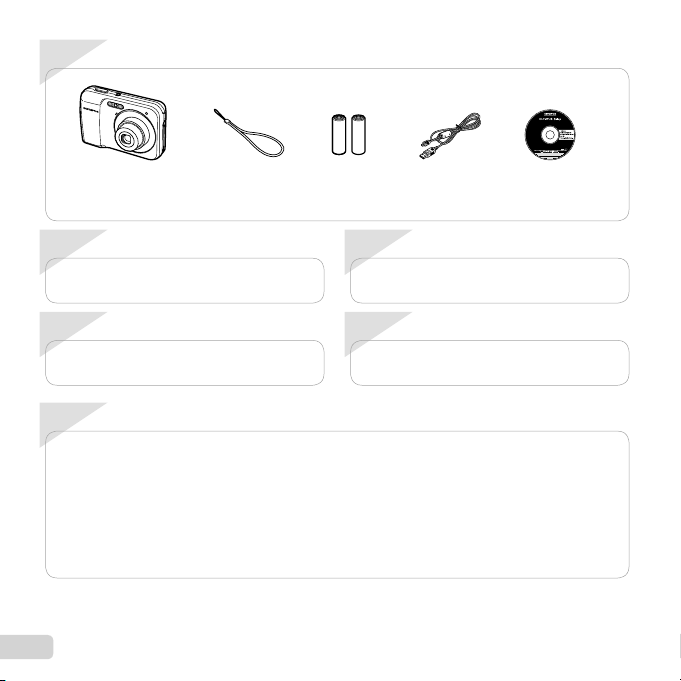
Пункт
Содержание
Проверка содержимого коробки
1
Две батарейки AAЦифровая фотокамера Ремешок Кабель USB OLYMPUS Setup
Прочие не показанные принадлежности: гарантийный талон.
Комплект поставки может различаться в зависимости от места приобретения.
Пункт
“Подготовка фотокамеры” (стр. 12)
Пункт
“Настройки фотокамеры” (стр. 3)
Содержание
¾
¾
¾
¾
¾
¾
2
RU
Подготовка фотокамеры
2
Как пользоваться фотокамерой
4
Названия частей ........................................... 8
Подготовка фотокамеры ........................... 12
Съемка, просмотр и удаление ................. 18
Использование режимов съемки ............ 25
Использование функций съемки ............ 29
Меню для функций съемки ...................... 33
Пункт
Пункт
Меню для функций воспроизведения,
¾
редактирования и печати ......................... 36
¾
Меню для других настроек
фотокамеры ................................................ 39
¾
Печать ........................................................... 43
¾
Советы по использованию....................... 50
¾
Приложение ................................................. 55
CD-ROM
Съемка и воспроизведение
изображений
3
“Съемка, просмотр и удаление” (стр. 18)
Печать
5
“Прямая печать (PictBridge)” (стр. 43)
“Настройки печати (DPOF)” (стр. 47)
Page 3
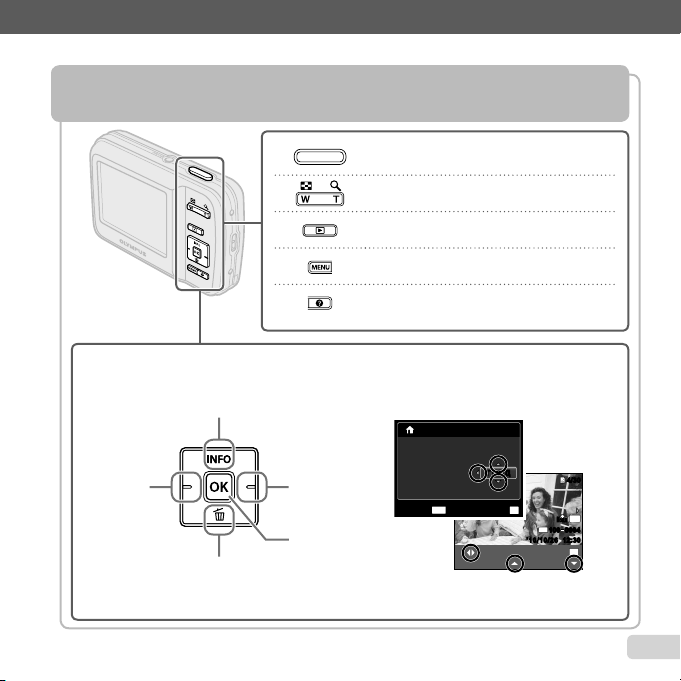
Настройки фотокамеры
Использование кнопок непосредственного перехода
Использование кнопок непосредственного перехода
Часто используемые функции можно активировать с помощью кнопок прямого доступа.
Кнопка спуска затвора (стр. 19)
Клавиши зума (стр. 20)
Кнопка q (переключение между режимами
съёмки и воспроизведения) (стр. 19, 22)
Кнопка m (стр. 5)
Кнопка E (подсказка по меню) (стр. 24)
Клавиши курсора
H (влево)
F (вверх) / кнопка INFO
(изменение режима отображения
информации) (стр. 21, 24)
I (вправо)
Кнопка H
(стр. 4, 16)
G (вниз) /
кнопка D (удаление) (стр. 23)
Символы FGHI, отображаемые при выборе
снимков и настроек, означают, что нужно
воспользоваться клавишами курсора.
X
Г М Д ВРЕМЯ
MENU
Г/M/ДГ /M/Д
УСТАН
1 ОТПЕЧАТОК
OK
’10/10/26 12:30’10/10/26 12:30
FILE
100 0004100 0004
ПЕЧАТЬ
ДАЛЕЕ
4/304/30
10
M
N
ORM
N
ORM
OK
10 26 12 30:..2010
ОТМЕНА
RU
3
Page 4
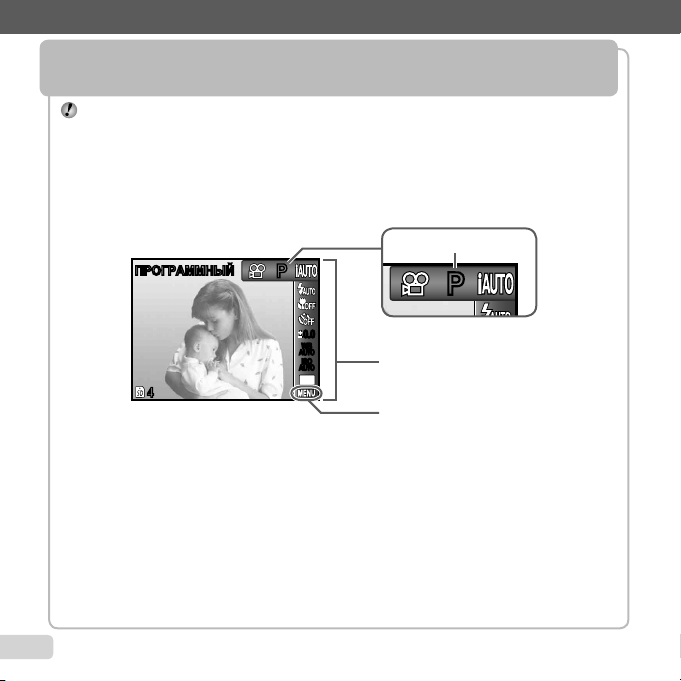
Использование меню
Меню функций
PP
Использование меню
Используйте меню для изменения настроек фотокамеры, например для выбора режима съемки.
Некоторые меню могут быть недоступны в зависимости от других зависящих настроек или режима
s (стр. 25).
Меню функций
Во время съемки нажмите кнопку H, чтобы открыть меню функций. Меню функций можно использовать
для выбора режима съемки и доступа к часто используемым функциям съемки.
Режим съемки
Выберите опцию
ПРОГРАММНЫЙПРОГРАММНЫЙ
44
Съемка
Для выбора режима съемки
Используйте HI, чтобы выбрать режим съемки и затем нажмите кнопку H.
Для выбора меню функций
Используйте FG для выбора меню и используйте HI
иной опции меню. Нажмите кнопку H, чтобы выбрать меню функций.
PP
0.00.0
WB
AUTOWBAUTO
ISO
AUTO
AUTO
10
ISO
M
Меню функций
Меню настроек (стр. 5)
для выбора той или
4
RU
Page 5
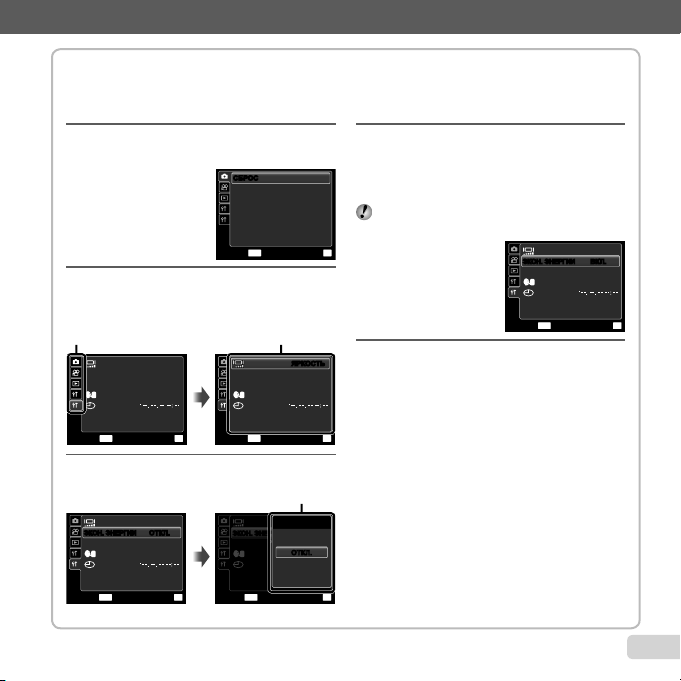
Меню настроек
Меню настроек
Во время съемки или просмотра нажмите кнопку m, чтобы открыть меню настроек. Меню настроек
обеспечивает доступ к различным настройкам фотокамеры, в том числе к опциям, не перечисленным в
меню функций, опциям отображения и к настройкам времени и даты.
1 Нажмите кнопку m.
Открывается меню настроек.
●
СБРОССБРОС
СЖАТИЕ
НОРМАЛЬНО
РЕЖ.АВТОФОК.
ЦИФРОВОЙ ЗУМ
ГИД ПО ИКОНКАМ
MENU
Подменю 1
ЭКОН. ЭНЕРГИИ
ТИП БАТАРЕИ
МИРОВОЕ ВРЕМЯ
MENU
ЭКОН. ЭНЕРГИИЭКОН. ЭНЕРГИИ
ТИП БАТАРЕИ
МИРОВОЕ ВРЕМЯ
MENU
ЛИЦА/iESP
ЯРКОСТЬЯРКОСТЬ
АЛКАЛАЙН
РУССКИЙ
Подменю 2
ЭКОН. ЭНЕРГИИ
ЯРКОСТЬ
АЛКАЛАЙН
ОТКЛ.ОТКЛ.
РУССКИЙ
ВКЛ.
1
2
2 Нажмите H, чтобы выделить вкладки
страниц. Используйте FG для выбора
вкладки нужной вам страницы и нажмите
I.
Вкладка страницы
ЯРКОСТЬ
ЭКОН. ЭНЕРГИИ
ТИП БАТАРЕИ
1
2
МИРОВОЕ ВРЕМЯ
3
Используйте FG для выбора нужного
вам подменю 1 и затем нажмите кнопку H.
ЭКОН. ЭНЕРГИИЭКОН. ЭНЕРГИИ
ТИП БАТАРЕИ
1
2
МИРОВОЕ ВРЕМЯ
MENU
MENU
ОТКЛ.
АЛКАЛАЙН
РУССКИЙ
УСТАНВЫХОД
ЯРКОСТЬ
ОТКЛ.ОТКЛ.
АЛКАЛАЙН
РУССКИЙ
УСТАНВЫХОД
1
2
OK
1
2
OK
4 Используйте FG для выбора нужного
вам подменю 2 и затем нажмите кнопку
H.
После выполнения настройки отображение
●
ОТКЛ.
ВКЛ.
УСТАНВЫХОД
ОТКЛ.
УСТАНВЫХОД
ОТКЛ.ОТКЛ.
УСТАННАЗАД
OK
OK
OK
возвращается к предыдущему экрану.
Могут быть дополнительные операции.
“Установки меню” (стр. 33 по 42)
5 Нажмите кнопку m для завершения
выполнения настройки.
ЭКОН. ЭНЕРГИИЭКОН. ЭНЕРГИИ
ТИП БАТАРЕИ
1
2
МИРОВОЕ ВРЕМЯ
MENU
ЯРКОСТЬ
АЛКАЛАЙН
РУССКИЙ
ВКЛ.ВКЛ.
OK
УСТАНВЫХОД
5
RU
Page 6
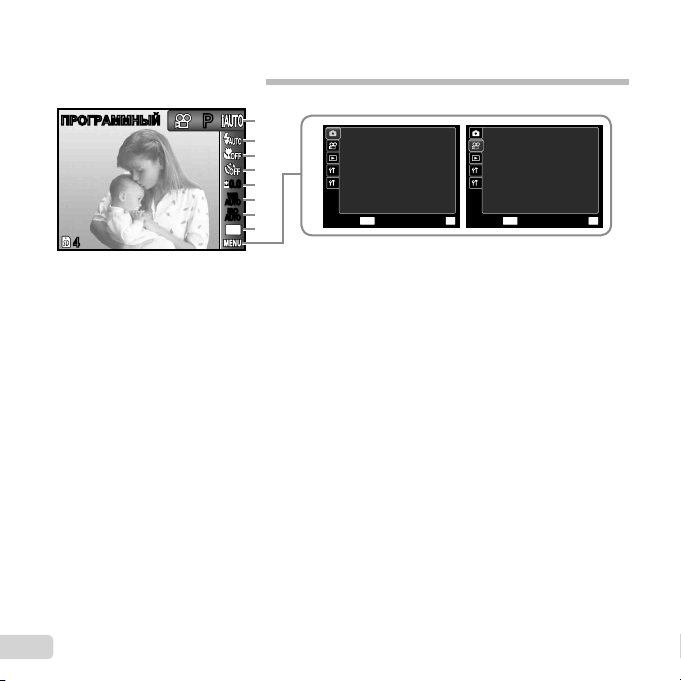
Указатель меню
Меню для функций съемки
ПРОГРАММНЫЙПРОГРАММНЫЙ
44
PP
WB
AUTOWBAUTO
ISO
ISO
AUTO
AUTO
10
1
9
2
3
4
0.00.0
5
6
7
M
8
СБРОС
СЖАТИЕ
РЕЖ.АВТОФОК.
1
ЦИФРОВОЙ ЗУМ
2
ГИД ПО ИКОНКАМ
MENU
НОРМАЛЬНО
ЛИЦА/iESP
ОТКЛ.
ВКЛ.
УСТАНВЫХОД
1
2
OK
РАЗМЕР ФОТО VGA
ЧАСТОТА КАДРОВ
R ВКЛ.
MENU
30fps
УСТАНВЫХОД
OK
1 Режим съемки
P (ПРОГРАММНЫЙ)...стр. 18
M (iAUTO) ...............стр. 25
N (РЕЖИМ СТАБ.) ... стр. 25
s (СЮЖЕТ. ПРОГ.)
.................................... стр. 25
P (ВОЛШЕБ ФИЛЬТР)
.................................... стр. 27
~ (ПАНОРАМА) ..........стр. 28
A (ВИДЕО) ................. стр. 19
2 Вспышка ...................... стр. 29
3 Макро ........................... стр. 29
6
RU
4 Таймер автоспуска......стр. 30
5 Компенсация экспозиции
....................................стр. 30
6 Баланс белого ............. стр. 31
7 ISO ............................... стр. 31
8 Размер изображения
(Фотоснимки) ............. стр. 32
9 # (Настройки) X
z (Съемка) /
A (Видеозапись)
СБРОС ......................... стр. 33
РАЗМЕР ФОТО
(Видеозаписи) ........... стр. 33
СЖАТИЕ
(Фотоснимки) .............стр. 33
ЧАСТОТА КАДРОВ
(Видеозаписи) ........... стр. 33
РЕЖ.АВТОФОК. ..........стр. 34
ЦИФРОВОЙ ЗУМ ........ стр. 34
R (Видеозаписи) ......... стр. 34
ГИД ПО ИКОНКАМ ...... стр. 35
Page 7
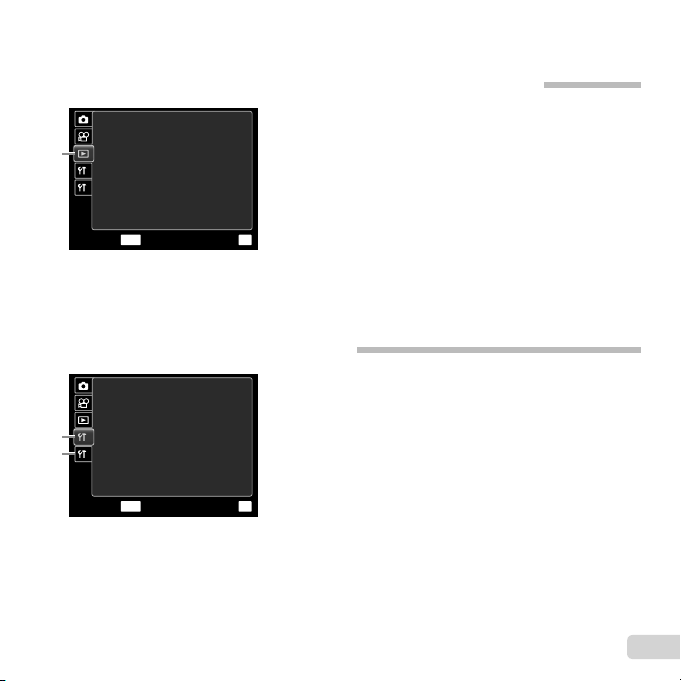
Меню для функций воспроизведения, редактирования и печати
1 q (Воспроизведение)
СЛАЙДШОУ ..............стр. 36
РЕДАКТ. ..............стр. 36, 37
УДАЛЕНИЕ ...............стр. 37
НАСТР. ПЕЧАТИ .......стр. 38
? (Защита) ...............стр. 38
y
(Поворот) .............стр. 38
1
СЛАЙДШОУ
РЕДАКТ.
УДАЛЕНИЕ
1
НАСТР. ПЕЧАТИ
2
?
y
MENU
OK
УСТАНВЫХОД
Меню для других настроек фотокамеры
ФОРМАТ.
РЕЗЕРВ.
USB СОЕДИНЕНИЕ
1
1
q ВКЛ ДА
2
2
СОХР. НАСТР.
PIXEL MAPPING
MENU
ХРАНЕНИЕ
K
ДА
ВКЛ.ЗВУК
УСТАНВЫХОД
1 r (Настройки 1)
ФОРМАТ. ..................стр. 39
РЕЗЕРВ. ..................стр. 39
USB СОЕДИНЕНИЕ
q ВКЛ .....................стр. 40
СОХР. НАСТР. K .....стр. 40
ЗВУК ..........................стр. 40
PIXEL MAPPING ....... стр. 40
OK
2 s (Настройки 2)
s (Mонитор)...........стр. 40
...стр. 39
ЭКОН. ЭНЕРГИИ .....стр. 41
ТИП БАТАРЕИ ..........стр. 41
W (Язык) ................стр. 41
X (Дата/время) ......стр. 41
МИРОВОЕ ВРЕМЯ ..стр. 42
RU
7
Page 8
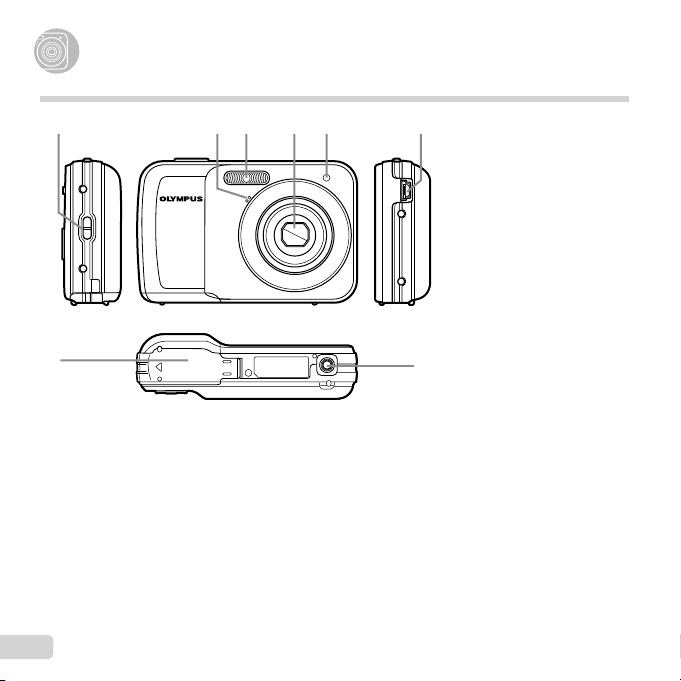
Названия частей
Названия частей
Фотокамера
1 5
34 6 7
1 Ушк о для ремешка ....стр. 9
2 Крышка отсека
аккумулятора/карты
................................ стр. 12
3 Микрофон .......... стр. 34, 36
4 Вспышка .................. стр. 29
5 Объектив ........... стр. 55, 67
6 Лампочка таймера
автоспуска ............. стр. 30
7 Разъем USB
.......................... стр. 14, 43
8
Гнездо для штатива
2
8
RU
8
Page 9
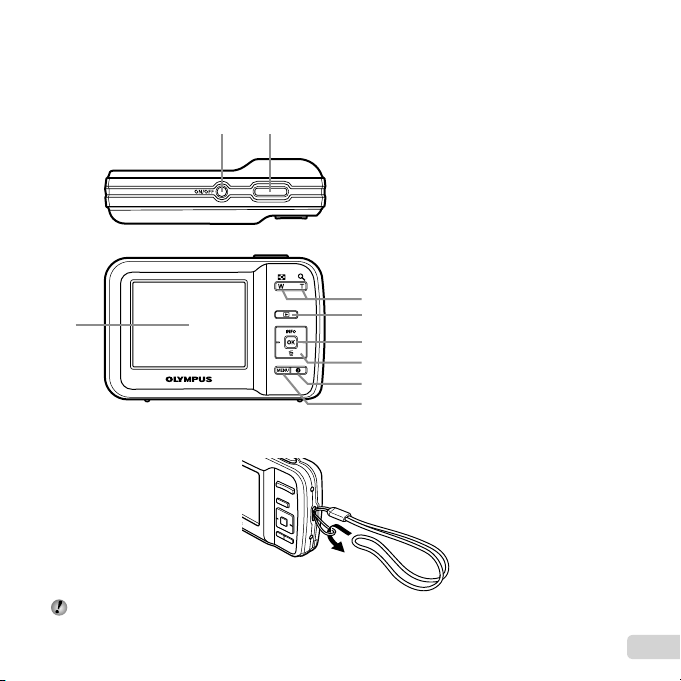
1 2
Прикрепление ремешка фотокамеры
3
Прикрепление ремешка фотокамеры
Надежно затяните ремешок, чтобы он не соскользнул.
1
Кнопка
n... стр. 17, 18
2 Клавиши зума ..........стр. 19
3 Монитор ............. стр. 18, 50
4 Клавиши зума ..........стр. 20
5 Кнопка q (переключение
между режимами съёмки
и воспроизведения)
.......................... стр. 19, 22
6 Кнопка H (OK) .... стр. 4, 16
7 Клавиши курсора ...... стр. 3
Кнопка INFO
4
5
6
7
8
9
(изменение режима
отображения
информации) ... стр. 21, 24
Кнопка D
(удаление) ............. стр. 23
8 Кнопка E (подсказка по
меню) ..................... стр. 24
9 Кнопка m ............. стр. 5
RU
9
Page 10
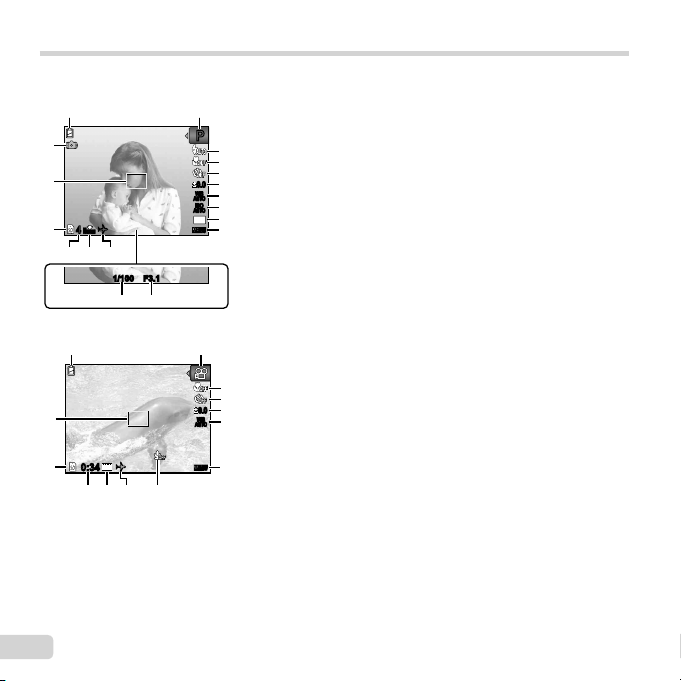
Монитор
Дисплей режима съемки
Дисплей режима съемки
1 2
17
16
zz
44
15
ORM
N
1314
12
1/100 F3.1F3.1
1/100
Фотоснимок
1 2
16
AUTOWBAUTO
AUTO
AUTO
10
##
1819
1 Проверка батареи ... стр. 13
PP
0.00.0
PP
WB
ISO
ISO
M
0.00.0
WB
AUTOWBAUTO
2 Режим съемки ... стр. 18, 25
3 Вспышка .................. стр. 29
3
Готовность вспышки/
4
5
6
7
8
9
10
4
5
6
7
зарядка вспышки ... стр. 50
4 Макро ....................... стр. 29
5 Таймер автоспуска
................................ стр. 30
6 Компенсация экспозиции
................................ стр. 30
7 Баланс белого .........стр. 31
8 ISO ...........................стр. 31
9 Размер изображения
.......................... стр. 32, 33
10
Меню настроек .......... стр. 5
11
Запись звука
(Видеозаписи) ....... стр. 34
12
Мировое время .......стр. 42
13
Сжатие
(Фотоснимки) ......... стр. 33
14
Количество сохраняемых
снимков
(Фотоснимки) ......... стр. 18
Длина непрерывной
записи
(Видеозаписи) ....... стр. 20
15
Текущая память ......стр. 56
16
Визирная метка АФ
................................ стр. 19
17
Предупреждение о
дрожании фотокамеры
18
Значение диафрагмы
................................ стр. 19
19
Скорость затвора ....стр. 19
VGA
zz
0:340:34
15
##
10
12914 11
Видеозапись
10
RU
Page 11
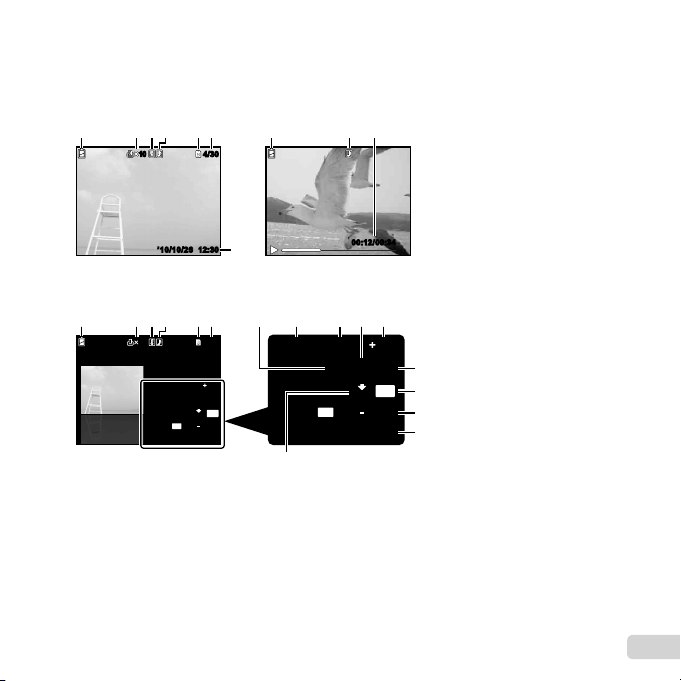
Дисплей режима воспроизведения
Дисплей режима воспроизведения
Нормальный режим отображения●
1 65432
1010
Фотоснимок Видеозапись
Подробный режим отображения●
4/30
4/30
12:30’10/10/26’10/10/26 12:30
1 4 6
15
1 6 87 9 11105432
1010
4/304/30
1/1000 F3.1 2.0
ISO
P
ORM
N
FILE
100 0004
’10/10/26 12:30
1/1000 F3.1 2.0
AUTOWB100
10
M
00:12/00:3400:12/00:34
P
N
FILE
100 0004
’10/ 10/26 12:30
16
ISO
100
ORM
WB
AUTO
10M
1 Проверка батареи ... стр. 13
2 Настройки печати/
количество экземпляров
....................стр. 47/стр. 45
3 Защита .....................стр. 38
4 Запись звука ......стр. 34, 36
5 Текущая память ...... стр. 56
6 Номер кадра/общее
количество снимков
(Фотоснимки) ......... стр. 22
Истекшее время/
общее время записи
(Видеозаписи) ....... стр. 22
7 Режим съемки ... стр. 18, 25
8 Скорость затвора ....стр. 19
9 Значение диафрагмы
................................ стр. 19
10
12
13
14
15
ISO ...........................стр. 31
11
Компенсация экспозиции
................................ стр. 30
12
Баланс белого ......... стр. 31
13
Размер изображения
.......................... стр. 32, 33
14
Номер файла
15
Дата и время ...........стр. 17
16
Сжатие
(Фотоснимки) ......... стр. 33
Частота кадров
(Видеозаписи) ....... стр. 33
RU
11
Page 12
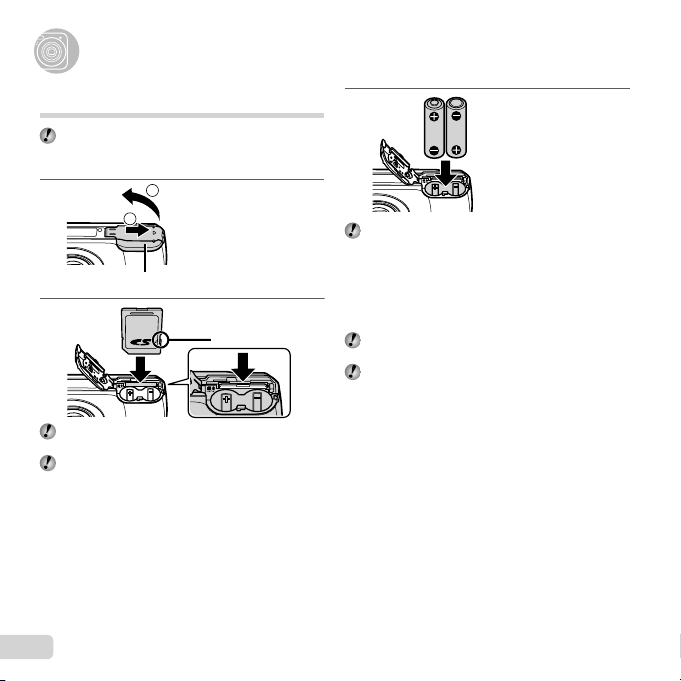
Подготовка фотокамеры
Подготовка фотокамеры
Вставка батареи и карты памяти
SD/SDHC (приобретается отдельно)
Используйте с этой фотокамерой только карты
памяти SD/SDHC. Не вставляйте карты памяти
других типов.
1
2
Ровно вставьте карту памяти, пока она не
защелкнется на месте.
Не прикасайтесь руками к области контактов.
12
RU
2
11
Крышка отсека аккумулятора/карты
Переключатель
защиты от записи
3
Относительно пригодных для использования
типов аккумуляторов см. раздел “Меры
предосторожности при использовании батареек”
(стр. 55). При использовании аккумуляторов
NiMH обязательно убедитесь, что они заряжены
полностью, и выберите для параметра [ТИП
БАТАРЕИ] значение [NiMH].
[ТИП БАТАРЕИ] (стр. 41)
Прежде чем открывать крышку отсека
аккумулятора/карты, выключите фотокамеру.
При использовании фотокамеры обязательно
закрывайте крышку отсека аккумулятора/карты.
Page 13
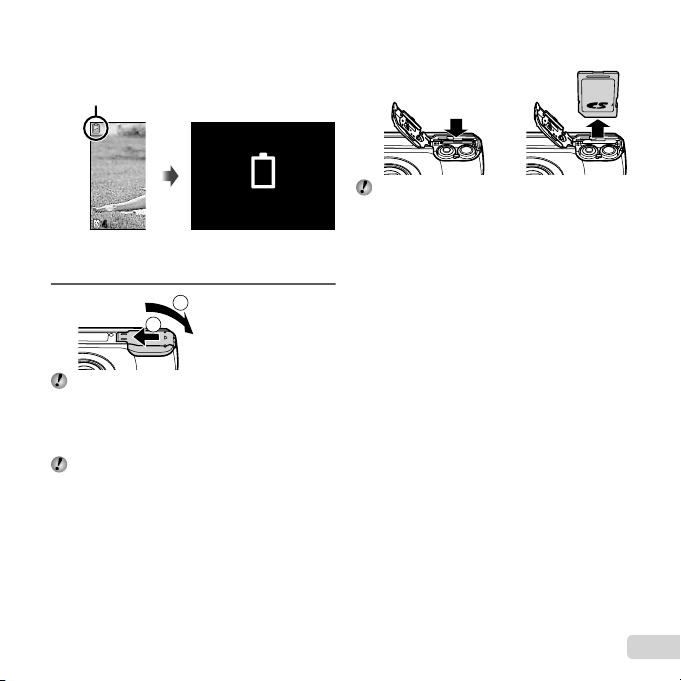
При замене батареек
Извлечение карты памяти SD/SDHC
При замене батареек
Замените аккумулятор, когда появится показанное
ниже сообщение об ошибке.
Мигает красным
Извлечение карты памяти SD/SDHC
12
БАТ. РАЗРЯЖЕНА
44
Верхний левый угол
монитора
4
Сообщение об ошибке
1
2
Данная фотокамера дает возможность
пользователю выполнять съемку с
использованием внутренней памяти, даже когда
карта SD/SDHC (приобретаются отдельно) не
вставлена. “Использование карты памяти SD/
SDHC” (стр. 56)
“Количество сохраняемых снимков (фотоснимки)/
Длина непрерывной записи (видеозаписи) во
внутренней памяти и на картах памяти SD/SDHC”
(стр. 58)
Нажимайте на карту до тех пор, пока не
послышится щелчок и она немного не выдвинется,
а затем захватите карту, чтобы извлечь ее.
RU
13
Page 14

Установка программного
Windows
Подключение фотокамеры
обеспечения с прилагаемого
компакт-диска
Подключите фотокамеру к компьютеру, чтобы установить
программное обеспечение с прилагаемого компакт-диска.
Регистрацию пользователя и установку
программного обеспечения ib с прилагаемого
компакт-диска можно выполнить только на
компьютерах с ОС Windows.
Windows
Вставьте входящий в комплект поставки
1
компакт-диск в дисковод.
Windows XP
●
На экране появится диалоговое окно
“Установка”.
Windows Vista/Windows 7
●
На экране появится диалоговое окно
автозапуска. Чтобы открыть диалоговое окно
“Установка”, выберите пункт “OLYMPUS Setup”.
Если диалоговое окно “Установка” не
отображается, выберите в главном меню пункт
“Мой компьютер” (Windows XP) или “Компьютер”
(Windows Vista/Windows 7). Дважды щелкните
значок установочного компакт-диска (OLYMPUS
Setup). Когда откроется окно “OLYMPUS Setup”,
дважды щелкните имя файла “SETUP.EXE”.
14
RU
Если на экране появится диалоговое окно “User
Account Control” (Контроль учетных записей
пользователей), выберите “Yes” (Да) или
“Continue” (Продолжить).
Подключите фотокамеру к компьютеру.
2
Если на экране фотокамеры ничего не
отображается даже после подсоединения
фотокамеры к компьютеру, возможно аккумулятор
разрядился. Замените батарейку новой.
Подключение фотокамеры
Разъем USB
Кабель USB (прилагается)
Компьютер (включен и готов к работе)
Зарегистрируйте изделие Olympus.
3
Щелкните по кнопке “Регистрация” и следуйте
●
инструкциям на экране.
Установите программное обеспечение
4
OLYMPUS Viewer 2 и ib.
Перед установкой проверьте, соответствует ли
●
компьютер требованиям к системе.
●
Щелкните по кнопке “OLYMPUS Viewer 2” или
“OLYMPUS ib” и следуйте инструкциям на экране,
чтобы установить программное обеспечение.
Page 15
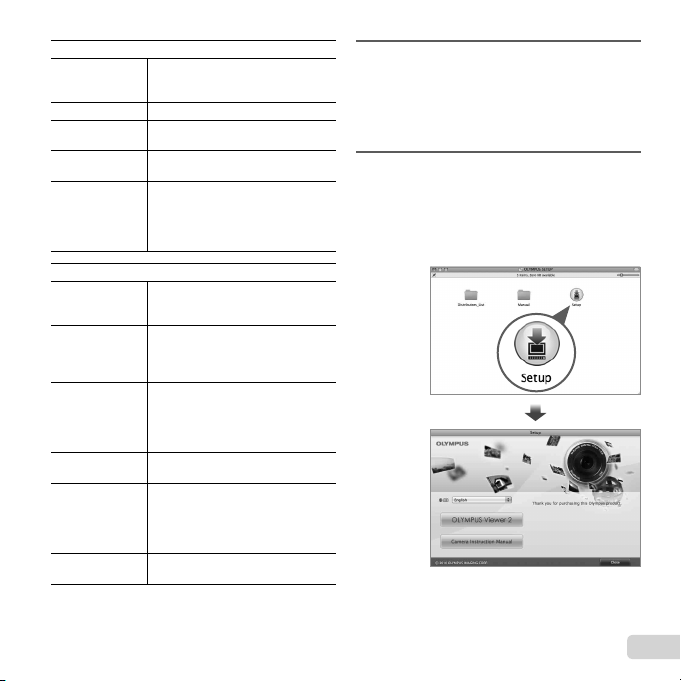
OLYMPUS Viewer 2
Macintosh
Операционная
система
Процессор Не ниже Pentium 4 1,3 ГГц
ОЗУ
Свободное место
на жестком диске
Характеристики
монитора
ib
Операционная
система
Процессор
ОЗУ
Свободное место
на жестком диске
Характеристики
монитора
Графические
средства
* Сведения о работе с программным обеспечением
см. в интерактивной справке.
Windows XP (Service Pack 2 или
более новая версия) /
Windows Vista / Windows 7
Не менее 1 Гб (рекомендуется не
менее 2 Гб)
Не менее 1 Гб
Разрешение экрана: не менее 1024
× 768 пикселей
Цветопередача: не менее 65 536
цветов (рекомендуется 16 770 000
цветов)
Windows XP (Service Pack 2 или
более новая версия) /
Windows Vista / Windows 7
Не ниже Pentium 4 1,3 ГГц
(для работы с видеозаписями
требуется процессор не ниже
Pentium D 3,0 ГГц)
Не менее 512 Мб (рекомендуется
не менее 1 Гб)
(для работы с видеозаписями
требуется не менее 1 Гб;
рекомендуется не менее 2 Гб)
Не менее 1 Гб
Разрешение экрана: не менее 1024
× 768 пикселей
Цветопередача: не менее 65 536
цветов (рекомендуется 16 770 000
цветов)
Видеопамять: не менее 64 Мб
DirectX 9 или более новая версия.
;
Установите инструкцию по эксплуатации
5
фотокамеры.
Щелкните по кнопке “Руководство по
●
эксплуатации фотокамеры” и следуйте
инструкциям на экране.
Macintosh
Вставьте входящий в комплект поставки
1
компакт-диск в дисковод.
●
Дважды щелкните значок установочного
компакт-диска (OLYMPUS Setup) на рабочем
столе.
●
Дважды щелкните по значку “Setup”, чтобы
открыть диалог “Установка”.
RU
15
Page 16
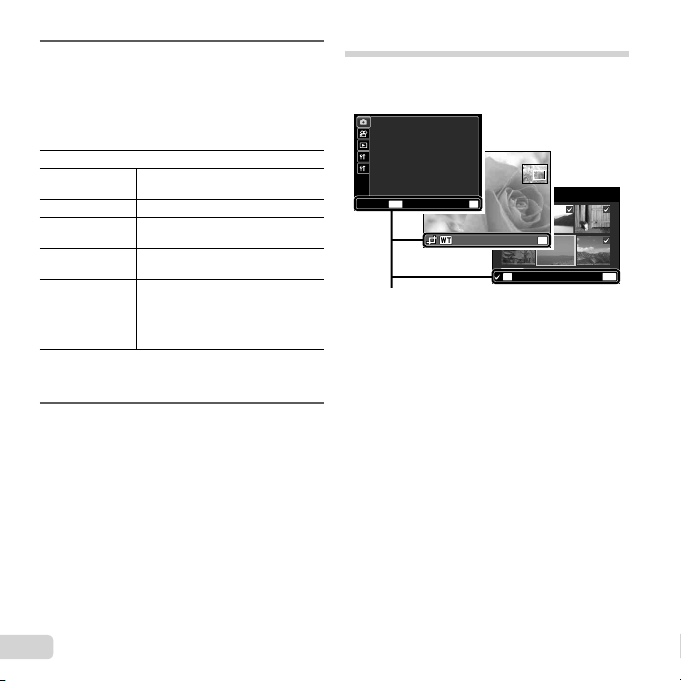
Установите программное обеспечение
2
OLYMPUS Viewer 2.
Перед установкой проверьте, соответствует ли
●
компьютер требованиям к системе.
Чтобы установить программное обеспечение,
●
нажмите кнопку “OLYMPUS Viewer 2” и следуйте
инструкциям на экране.
OLYMPUS Viewer 2
Операционная
система
Mac OS X v10.4.11–v10.6
Процессор Не ниже Intel Core Solo/Duo 1,5 ГГц
ОЗУ
Свободное место
на жестком диске
Характеристики
монитора
* Чтобы изменить язык, выберите нужный язык в поле
списка языков. Сведения о работе с программным
обеспечением см. в
Скопируйте инструкцию по эксплуатации
3
фотокамеры.
Щелкните по кнопке “Руководство по
●
эксплуатации фотокамеры”, чтобы открыть
папку, содержащую руководства по
эксплуатации фотокамеры. Скопируйте
руководство на вашем языке на компьютер.
Не менее 1 Гб (рекомендуется не
менее 2 Гб)
Не менее 1 Гб
Разрешение экрана: не менее 1024
× 768 пикселей
Цветопередача: не менее 32 000
цветов (рекомендуется 16 770 000
цветов)
интерактивной справке.
Оперативная инструкция
Оперативные инструкции, отображаемые внизу
экрана, указывают на то, что следует использовать
кнопку m, кнопку H или клавиши зума.
СБРОС
НОРМАЛЬНО
СЖАТИЕ
РЕЖ.АВТОФОК.
1
ЦИФРОВОЙ ЗУМ
2
ГИД ПО ИКОНКАМ
Оперативная инструкция
MENU
ЛИЦА/iESP
ОТКЛ.
ВКЛ.
УСТАНВЫХОД
OK
ВЫБ. ФОТО
УСТАН
OK
УДАЛЕНИЕ/ОТМЕНА
OK
MENU
16
RU
Page 17
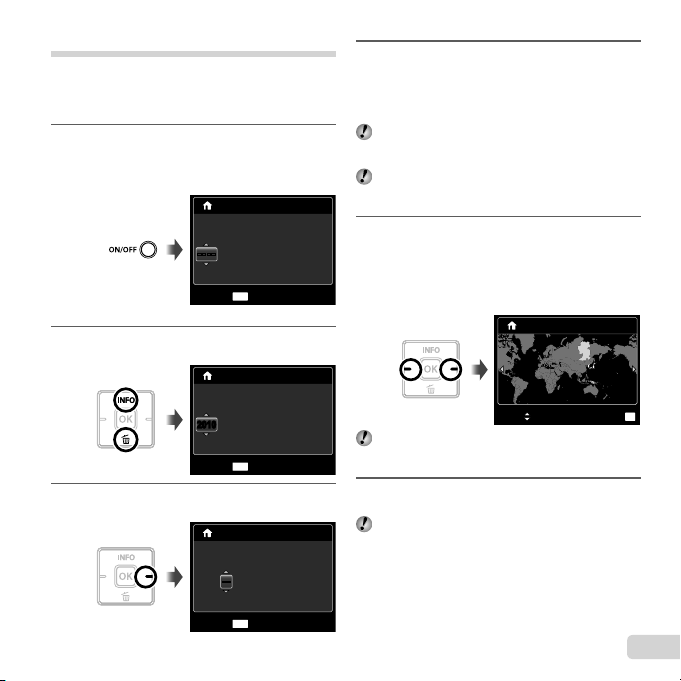
Дата, время, часовой пояс и язык
Установленные в этом разделе дата и время сохраняются
для присвоения названий файлам изображений, печати
даты и других данных. Вы также можете выбрать язык
меню и сообщений, отображаемых на мониторе.
Нажмите кнопку n для включения
1
фотокамеры.
Если дата и время не установлены, отобразится
●
экран установки даты и времени.
X
Г М Д ВРЕМЯ
-- -- -- --
--------
MENU
ОТМЕНА
Экран установки даты и времени
Используйте FG, чтобы выбрать год для
2
пункта [Г].
Нажмите I, чтобы сохранить установку
3
для пункта [Г].
X
Г М Д ВРЕМЯ
-- -- -- --
MENU
ОТМЕНА
X
Г М Д ВРЕМЯ
MENU
ОТМЕНА
Г/ М/Д
:..
Г/ М/Д
:..20102010
-- -- ------
Г/ М/Д
:..2010
Аналогично действиям пунктов 2 и 3
4
используйте FGHI и кнопку H, чтобы
установить [М] (месяц), [Д] (число),
[ВРЕМЯ] (часы и минуты) и [Г/М/Д]
(порядок отображения даты).
Чтобы настройка была более точной, нажмите
кнопку H, выполняя настройку минут, когда
сигнал точного времени достигнет 00 секунд.
Это меню можно использовать для изменения
выбранной даты и времени.
[X] (Дата/время) (стр. 41)
Используйте HI для выбора вашего
5
местного часового пояса и нажмите кнопку
H.
Используйте FG для включения или
●
выключения перехода на летнее время
([ЛЕТО]).
’10.10.26.12:30
Seoul
Seoul
Tokyo
Tokyo
ЛЕТО
Это меню можно использовать для изменения
выбранного часового пояса.
[МИРОВОЕ ВРЕМЯ] (стр. 42)
Используйте FGHI для выбора Вашего
6
языка и нажмите кнопку H.
Это меню можно использовать для изменения
выбранного языка. [W] (Язык) (стр. 41)
УСТАН
RU
OK
17
Page 18
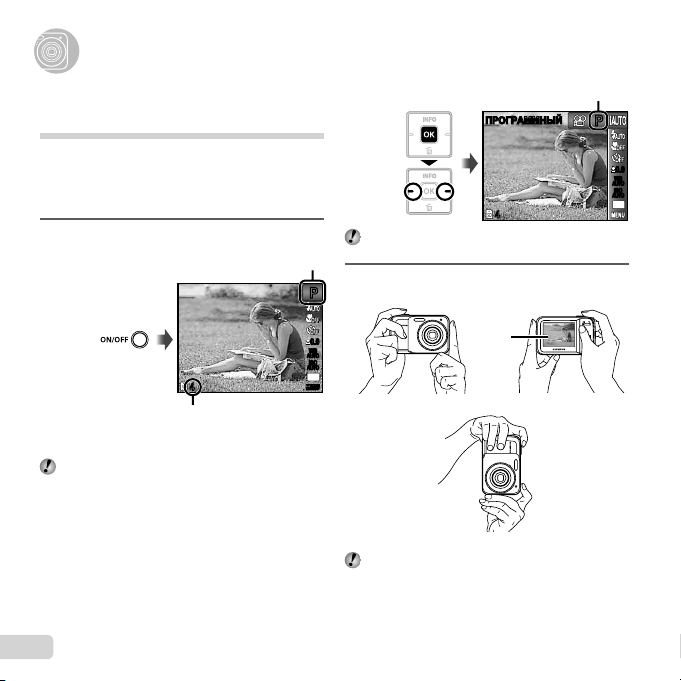
Съемка, просмотр и удаление
Съемка, просмотр и удаление
Съемка с оптимальным значением
диафрагмы и скоростью затвора
[ПРОГРАММНЫЙ]
В этом режиме активируются автоматические
установки параметров съемки, но в то же время
допускаются изменения разнообразных функций меню
съемки, например, коррекции экспозиции, баланса
белого и т.д. по необходимости.
Нажмите кнопку n для включения
1
фотокамеры.
Количество сохраняемых фотоснимков (стр. 58)
Если индикатор [ПРОГРАММНЫЙ] не
отображается, нажмите кнопку H, чтобы открыть
меню функций и затем выберите режим съемки P.
“Использование меню” (стр. 4)
18
RU
Индикатор [ПРОГРАММНЫЙ]
44
Монитор
(Экран режима ожидания)
Дисплей текущего режима съемки
ПРОГРАММНЫЙПРОГРАММНЫЙ
44
Нажмите кнопку n снова, чтобы выключить
фотокамеру.
Держите фотокамеру в руках и
2
скомпонуйте снимок.
PP
0.00.0
WB
AUTOWBAUTO
ISO
ISO
AUTO
AUTO
10
M
##
Во время съемки следите за тем, чтобы вспышка
не была загорожена пальцами и т.п.
Монитор
Горизонтальный захват
Вертикальный захват
PP
0.00.0
WB
AUTOWBAUTO
ISO
ISO
AUTO
AUTO
10
M
Page 19
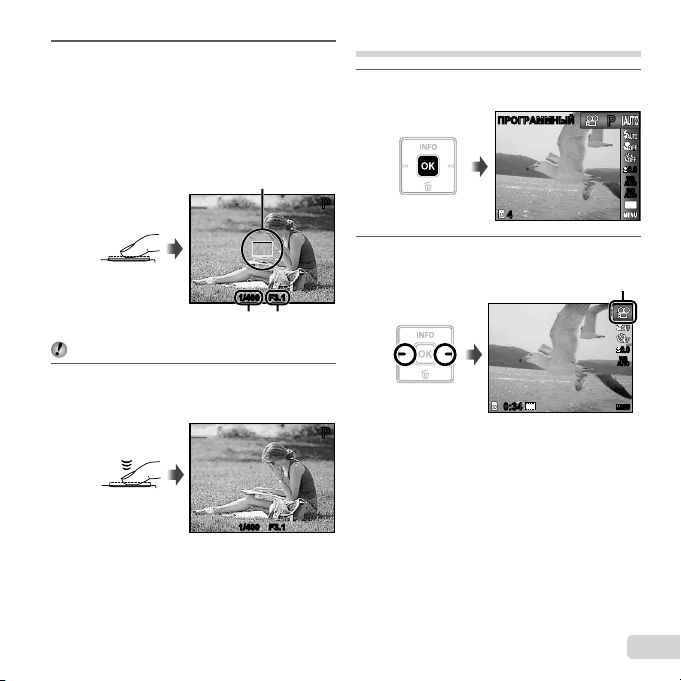
Для просмотра снимков во время съемки
Нажмите кнопку спуска затвора наполовину
3
вниз для фокусировки на объекте.
Когда фотокамера сфокусируется на объекте,
●
экспозиция блокируется (отображаются
скорость затвора и значение диафрагмы), и
визирная метка АФ меняет цвет на зеленый.
Если визирная метка АФ мигает красным,
●
фотокамера не смогла выполнить фокусировку.
Попробуйте выполнить фокусировку еще раз.
Нажмите
наполовину
вниз
“Фокусировка” (стр. 52)
Для выполнения съемки плавно нажмите
4
кнопку спуска затвора полностью вниз,
стараясь при этом не трясти фотокамеру.
Нажмите
полностью
Для просмотра снимков во время съемки
Нажатие кнопки q позволяет воспроизводить
изображения. Чтобы вернуться к съемке, либо
нажмите кнопку q, либо нажмите кнопку затвора
наполовину вниз.
Визирная метка АФ
1/4001/400 F3.1F3.1
Скорость
Значение
затвора
диафрагмы
1/4001/400 F3.1F3.1
Экран обзора изображений
Видеосъемка [ВИДЕО]
Нажмите кнопку H, чтобы открыть экран
1
меню функций.
ПРОГРАММНЫЙПРОГРАММНЫЙ
PP
Используйте HI для установки режима
2
съемки A и затем нажмите кнопку H.
44
0:340:34
PP
Индикатор [ВИДЕО]
VGA
RU
PP
0.00.0
WB
AUTOWBAUTO
ISO
ISO
AUTO
AUTO
10
M
0.00.0
WB
AUTOWBAUTO
##
19
Page 20
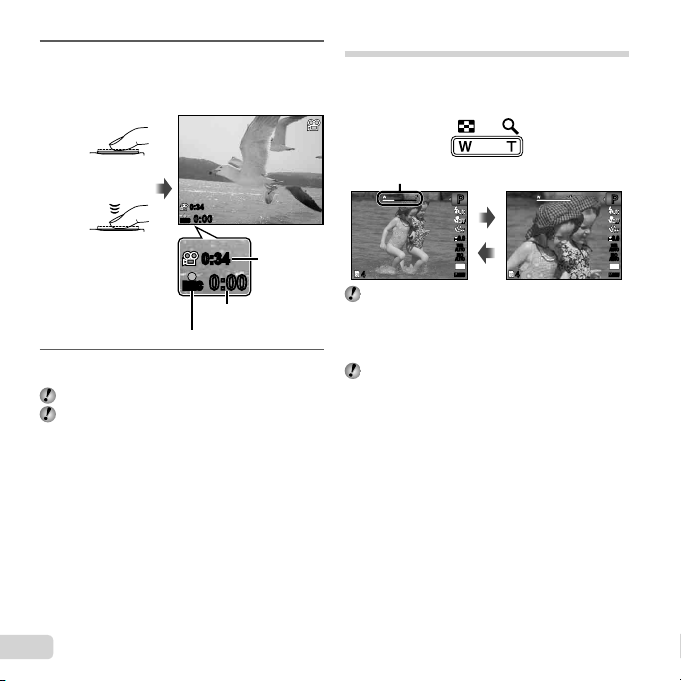
Нажмите кнопку затвора наполовину вниз,
0:00
RECREC
0:34
0:00
0:34
Съемка большего количества
фотоснимков [ЦИФРОВОЙ ЗУМ]
3
чтобы выполнить фокусировку на объект,
и плавно нажмите кнопку полностью вниз,
чтобы начать запись.
Использование увеличения
Нажатие клавиш зума регулирует диапазон съемки.
Нажатие широкоугольной
клавиши (W)
Нажатие теле-фото
клавиши (T)
Нажмите
наполовину
вниз
RECREC
Нажмите
полностью
Во время съемки горит красным
Плавно нажмите кнопку затвора
4
полностью вниз, чтобы остановить запись.
Звук также будет записываться.
Во время записи звука можно использовать
только цифровое увеличение. Для видеозаписи
с оптическим увеличением установите опцию [R]
(видеозаписи) (стр. 34) в положение [ОТКЛ.].
20
RU
0:34
0:34
0:00
0:00
Текущая
продолжительность
Длина
непрерывной
записи
(стр. 58)
Полоса трансфокацииz
PP
0.00.0
WB
AUTOWBAUTO
ISO
ISO
AUTO
AUTO
10
M
44
Оптическое увеличение: 3×
Цифровое увеличение: 4×
Съемка большего количества
фотоснимков [ЦИФРОВОЙ ЗУМ]
Тип зума и степень увеличения/уменьшения
можно определить по шкале масштабирования.
Внешний вид индикатора меняется в зависимости
от выбранных значений параметров [ЦИФРОВОЙ
ЗУМ] (стр. 34) и размер фото (стр. 32).
####
44
PP
0.00.0
WB
AUTOWBAUTO
ISO
ISO
AUTO
AUTO
10
M
Page 21
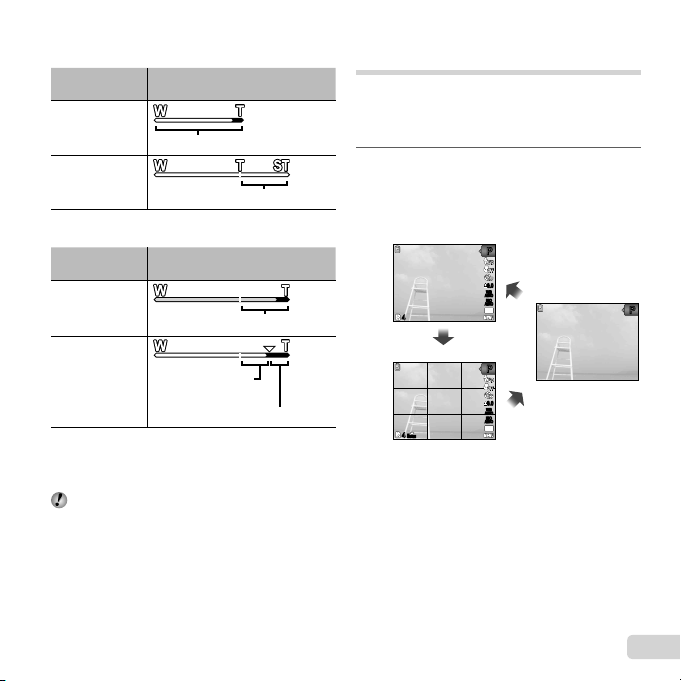
Для параметра [ЦИФРОВОЙ ЗУМ] выбрано
значение [ОТКЛ.]:
Размер
изображения
10M
Другое
Для параметра [ЦИФРОВОЙ ЗУМ] выбрано
значение [ВКЛ.]:
Размер
изображения
10M
Другое
*1
Эта функция не будет уменьшать качество
изображения, так как она не преобразовывает
данные с меньшим количеством пикселей на данные
с большим количеством пикселей. Возможности
масштабирования зависят от размера изображения.
Если при съемке шкала масштабирования стала
красной, значит, снимок может получиться “зернистым”.
Шкала масштабирования
Диапазон оптического увеличения
Изображение увеличено и обрезано.
Шкала масштабирования
Диапазон цифрового увеличения
Изображение
увеличено и
*1
обрезано.
Диапазон цифрового увеличения
Изменение отображения
информации о съемке
Отображение экранной информации можно изменять
для наилучшего соответствия ситуации, например, при
необходимости четкого изображения на экране или
для получения точной композиции при использовании
отображения сетки.
Нажмите F (INFO).
1
Отображаемая информация о съемке
●
*1
изменяется в приведенной ниже
последовательности при каждом нажатии
кнопки. “Дисплей режима съемки” (стр. 10)
Нормальное
44
Подробно
44
ORM
N
PP
0.00.0
WB
AUTOWBAUTO
ISO
ISO
AUTO
AUTO
10
M
PP
0.00.0
WB
AUTOWBAUTO
ISO
ISO
AUTO
AUTO
10
M
Нет информации
PP
RU
21
Page 22

Просмотр изображений
Для воспроизведения видеосъемки
Операции во время воспроизведения
видеозаписи
Нажмите кнопку q.
1
Количество кадров/Общее количество снимков
Для воспроизведения видеосъемки
Выберите видеозапись и нажмите кнопку H.
4/30
4/30
4/30
4/30
Воспроизведение изображения
Используйте HI для выбора
2
изображения.
Показывает
предыдущий
снимок
Удерживайте I или H, чтобы выполнить
перемотку вперед или назад.
Можно изменять размер отображения снимка.
“Индексный просмотр и просмотр крупным
планом” (стр. 24)
22
RU
Показывает
следующий
снимок
ВОСПР. ВИДЕОВОСПР. ВИДЕО
12:30’10/10/26’10/10/26 12:30
Операции во время воспроизведения
видеозаписи
Истекшее время/
Полное время записи
Во время воспроизведения
Чтобы приостановить
Приостановка и
возобновление
воспроизведения
Перемотка
вперед
Перемотка
назад
воспроизведение, нажмите
кнопку H. Чтобы возобновить
воспроизведение из состояния
паузы, выполнить перемотку
вперед или назад, нажмите
кнопку H.
Нажмите I, чтобы перемотать
вперед. Снова нажмите I, чтобы
увеличить скорость перемотки
вперед.
Нажмите H чтобы перемотать
назад. Скорость перемотки назад
возрастает с каждым
H.
OK
’10/10/26 12:30’10/10/26 12:30
Видеозапись
нажатием
00:12/00:3400:12/00:34
Page 23

Звук, записанный в видеоклипе, невозможно
Операции, когда воспроизведение
приостановлено
Для остановки воспроизведения
видеосъемки
воспроизводить на этой камере. Для
прослушивания звука подсоедините к компьютеру.
Операции, когда воспроизведение
приостановлено
00:14/00:3400:14/00:34
Во время паузы
Начало/конец
видеозаписи
Перемотка
вперед и назад
по одному
кадру
Возобновление
воспроизведения
Для остановки воспроизведения
видеосъемки
Нажмите кнопку m.
Нажмите F, чтобы перейти к
первому кадру или нажмите G,
чтобы перейти к последнему кадру.
Нажмите I или H, чтобы
выполнить перемотку на один
кадр вперед или назад за одно
нажатие. Удерживайте кнопку I
или H нажатой, чтобы перемотка
вперед или назад
непрерывной.
Чтобы возобновить
воспроизведение, нажмите
кнопку H.
была
Удаление изображений во время
воспроизведения
(Удаление одного снимка)
Откройте снимок, который вы хотите
1
стереть и нажмите G (D).
УДАЛЕНИЕ
УДАЛ.ВСЕ
ВЫБ. ФОТО
УДАЛЕНИЕ
ОТМЕНА
ОТМЕНА
MENU
УСТАНОТМЕНА
Нажмите FG чтобы выбрать опцию
2
[УДАЛЕНИЕ], и нажмите кнопку H.
[УДА Л.ВСЕ ] (стр. 37) и [ВЫБ. ФОТО] (стр. 37)
можно использовать для удаления нескольких
снимков за одну операцию.
OK
RU
23
Page 24

Индексный просмотр и просмотр
Для выбора изображения при
индексном просмотре
Для прокрутки изображения при
просмотре крупным планом
крупным планом
Индексный просмотр позволяет быстро выбирать
нужное изображение. Просмотр крупным планом (с
увеличением до 10×) позволяет проверить детали
изображения.
Нажмите клавиши зума.
1
Просмотр одиночного
изображения
WT
Индексный просмотр
’10/10/26
44
WT
’10/10/26
24
42
24
RU
2
2
4/30
4/30
W
12:30’10/10/26’10/10/26 12:30
Просмотр одиночного
изображения
T
’10/10/26’10/10/2 6 12:30
Для выбора изображения при
индексном просмотре
Используйте FGHI для выбора изображения и
нажмите кнопку H для отображения выбранного
изображения в виде просмотра одиночного изображения.
Для прокрутки изображения при
просмотре крупным планом
Используйте FGHI для перемещения области
просмотра.
Изменение отображения
информации об изображении
Можно изменить настройку информации о съемке,
отображаемой на экране.
4/30
4/30
12:30
Нажмите F (INFO).
1
Отображаемая информация об изображении
●
изменяется в приведенной ниже
последовательности при каждом нажатии кнопки.
Нормальное
1010
4/30
4/30
’10/10/26’10/10/26 12:3012:30
Подробно
1010
4/304/30
1/1000 F3.1 2.0
ISO
P
AUTOWB100
10
M
N
ORM
FILE
100 0004
’10/10/26 12:30
Использование подсказок по меню
При нажатии кнопки E в меню настройки на экране
отображается описание выбранного пункта меню.
“Использование меню” (стр. 4)
Нет информации
Page 25

Использование режимов съемки
Для изменения режима съемки
Использование режимов съемки
Для изменения режима съемки
Режим съемки (P, M, N, s, P, ~,
A) можно изменять с помощью меню функций
съемки.
“Использование меню” (стр. 4)
Установки по умолчанию подсвечены в .
Съемка с автоматическими
Уменьшение размытия при съемке
[РЕЖИМ СТАБ.]
Этот режим дает пользователю возможность
уменьшать размытость, обусловленную дрожанием
фотокамеры и перемещением объекта.
Выберите режим съемки N.
1
установками [iAUTO]
В соответствии с сюжетом фотокамера автоматически
выбирает идеальный режим съемки из набора
[ПОРТРЕТ]/[ЛАНДШАФТ]/ [НОЧЬ+ПОРТРЕТ]/[СПОРТ]/
[МАКРОСЪЕМКА].
Это полностью автоматический режим, который
позволяет пользователю делать снимки с
использованием наилучшего режима для снимаемой
сцены, просто нажав кнопку спуска затвора.
Выберите режим съемки M.
1
Значок меняется в зависимости от сцены,
которую автоматически выбирает фотокамера.
44
В некоторых случаях фотокамера не может
выбрать желаемый режим съемки.
Когда фотокамера не может определить, какой
режим является оптимальным, выбирается режим
[ПРОГРАММНЫЙ].
На настройки в режиме M накладываются
некоторые ограничения.
Использование наилучшего режима
для сцены съемки [СЮЖЕТ. ПРОГ.]
Выберите режим съемки s.
1
10
M
##
Индикатор [РЕЖИМ СТАБ.]
44
СЮЖЕТ. ПРОГ.СЮЖЕТ. ПРОГ.
44
RU
0.00.0
WB
AUTOWBAUTO
10
M
##
0.00.0
WB
AUTOWBAUTO
10
M
25
Page 26

Нажмите G, чтобы войти в подменю.
Съемка движущихся объектов,
например, домашних животных
([([ ЖИВОТНЫЕ])
2
ПОРТРЕТПОРТРЕТ
44
Используйте HI для выбора наилучшего
3
режима съемки сцены, и нажмите кнопку
H.
44
Значок, который обозначает выбранный
режим съемки [СЮЖЕТ. ПРОГ.]
В режимах съемки [СЮЖЕТ. ПРОГ.]
предварительно заданы оптимальные параметры
съемки для тех или иных сюжетов. Поэтому в этих
режимах нельзя изменить некоторые настройки.
B ПОРТРЕТ/F ЛАНДШАФТ/
G НОЧ. СЪЕМКА
M НОЧЬ+ПОРТРЕT/C СПОРТ/
N В ПОМЕЩЕНИИ/W СВЕЧА
R АВТОПОРТРЕТ /S ЗАКАТ
X ФЕЙЕРВЕРК
0.00.0
WB
V КУЛИНАРИЯ/d ДОКУМЕНТЫ/
AUTOWBAUTO
ЖИВОТНЫЕ
10
M
*1
Если объект затемнен, подавление шума
включается автоматически. Это приблизительно
в два раза увеличивает время съемки, в течение
которого делать другие снимки невозможно.
Съемка движущихся объектов,
например, домашних животных
ЖИВОТНЫЕ])
1 Выберите с помощью кнопок HI режим
[ ЖИВОТНЫЕ] и нажмите кнопку H для
0.00.0
перехода в этот режим.
WB
AUTOWBAUTO
2 Удерживайте фотокамеру так, чтобы метка АФ
10
M
##
была совмещена с объектом съемки и нажмите
кнопку H.
После распознавания объекта камера будет
●
автоматически отслеживать объект с помощью
метки автофокусировки и непрерывно
фокусироваться на
фокусировка на объекте в режиме (Следящий
АФ)” (стр. 34).
*1
/
*1
/
*1
*1
/
нем. “Непрерывная
Вариант Применение
Фотокамера
сделает снимок с
использованием
/
оптимальных
установок,
соответствующих
условиям съемки
сцены.
26
RU
Page 27

Съемка со специальными
эффектами [ВОЛШЕБ ФИЛЬТР]
Выполните художественную обработку снимка,
применив один из волшебных фильтров.
Выберите режим съемки P.
1
ВОЛШЕБ ФИЛЬТРВОЛШЕБ ФИЛЬТР
44
Нажмите G, чтобы войти в подменю.
2
ПОП АРТ
Используйте HI для выбора желаемого
3
эффекта и нажмите кнопку H для
подтверждения.
0.00.0
WB
AUTOWBAUTO
10
M
44
Значок, который обозначает выбранный
режим съемки [ВОЛШЕБ ФИЛЬТР]
Режим съемки Вариант
[ ПОП АРТ
ВОЛШЕБ ФИЛЬТР
*1
Сохраняются два изображения: неизмененное
изображение и изображение, к которому была
0.00.0
WB
применена обработка.
AUTOWBAUTO
10
M
Когда выбрана опция [РИСУНОК], размер
изображения (стр. 32) ограничивается значением
n или меньше.
В режимах съемки [ВОЛШЕБ ФИЛЬТР]
предварительно заданы оптимальные параметры
съемки для тех или иных сюжетов. Поэтому в этих
режимах нельзя изменить некоторые настройки.
\ ПИНХОЛ
] РЫБИЙ ГЛАЗ
@ РИСУНОК
0.00.0
WB
AUTOWBAUTO
10
M
##
*1
RU
27
Page 28

Создание панорамных изображений
[ПАНОРАМА]
Сделайте снимки, которые можно объединить в
панораму с помощью прилагаемого программного
обеспечения.
Фокус, экспозиция, положение зума (стр. 20) и
баланс белого (стр. 31) фиксируются при съемке
первого кадра.
Вспышка (стр. 29) фиксируется в режиме
$ (ВСПЫШ.ВЫКЛ.).
Выберите режим съемки ~.
1
ПАНОРАМАПАНОРАМА
Нажмите кнопку спуска затвора, чтобы
3
выполнить съемку первого кадра, а затем
скомпонуйте второй снимок.
Перед съемкой
первого кадра
OK
УСТАН
44
Используйте FGHI, чтобы выбрать
2
направление съемки панорамы.
28
RU
0.00.0
WB
AUTOWBAUTO
ISO
ISO
AUTO
AUTO
10
M
После съемки
первого кадра
1 212
ВЫХОД
После съемки первого кадра область с края
●
дисплея, противоположного направлению
съемки панорамы, очерчивается белой
рамкой. Наводите фотокамеру для
съемки последующего кадра так, чтобы
он частично перекрывался с предыдущим
кадром на мониторе.
Повторяйте действия пункта 3 до тех пор,
4
пока не будет снято нужное количество
кадров, а затем нажмите кнопку m.
Панорамная съемка возможна максимально до 10
кадров.
Сведения об изготовлении панорам приведены
в системе справки прилагаемого программного
обеспечения.
MENU
Page 29

Использование функций съемки
Использование функций съемки
“Использование меню” (стр. 4)
Установки по умолчанию подсвечены в .
Использование вспышки
Можно выбирать функции вспышки для наилучшего
соответствия условиям.
В меню функций съемки выберите опцию
1
вспышки.
ВСПЫШКА АВТВСПЫШКА АВТ
44
Используйте HI для выбора варианта
2
настройки и нажмите кнопку H, чтобы
установить.
Вариант Описание
Вспышка срабатывает
ВСПЫШКА АВТ
КР. ГЛАЗА
ЗАПОЛНЯЮЩАЯ
ВСПЫШ.ВЫКЛ. Вспышка не срабатывает.
автоматически при слабом
освещении или съемке против
света.
Срабатывает предварительная
вспышка для уменьшения
эффекта красных глаз на Ваших
фотоснимках.
Вспышка срабатывает
независимо от условий
освещенности.
Съемка крупным планом
(Макро съемка)
Эта функция позволяет фотокамере выполнять
фокусировку и съемку объектов на близком расстоянии.
В меню функций съемки выберите опцию
1
макросъемки.
PP
0.00.0
WB
AUTOWBAUTO
ISO
ISO
AUTO
AUTO
10
M
Используйте HI для выбора варианта
2
настройки и нажмите кнопку H, чтобы
установить.
Вариант Описание
ОТКЛ. Режим макро отключен.
МАКРОСЪЕМКА
СУПЕРМАКРО
*1
Когда увеличение находится на самой широкой
установке (W).
*2
Когда увеличение находится в самой крайней
настройке телефото (T).
*3
Увеличение автоматически фиксируется.
Невозможно установить вспышку (стр. 29) и
*3
трансфокатор (стр. 20) во время супер-макро
съемки.
44
Позволяет выполнять съемку с
расстояния 20 см
объекта.
Позволяет выполнять съемку с
расстояния от 5 см до объекта.
ОТКЛ.ОТКЛ.
*1
(60 см*2) до
RU
PP
0.00.0
WB
AUTOWBAUTO
ISO
ISO
AUTO
AUTO
10
M
29
Page 30

Использование таймера автоспуска
Для отмены таймера автоспуска после
начала его работы
После нажатия кнопки спуска затвора полностью вниз
съемка выполняется после истечения временной
задержки.
В меню функций съемки выберите опцию
1
таймера автоспуска.
PP
Y
ОТКЛ.Y ОТКЛ.
44
Используйте HI для выбора варианта
2
настройки и нажмите кнопку H, чтобы
установить.
Вариант Описание
Y ОТКЛ.
Y 12 СЕК
Y 2 СЕК
Съемка с автоспуском автоматически отменяется
после одного снимка.
Для отмены таймера автоспуска после
начала его работы
Нажмите кнопку m.
Автоспуск отключен.
Лампа таймера автоспуска
включается приблиз. на 10 секунд,
а затем мигает приблиз. 2 секунды,
а после этого выполняется снимок.
Лампа таймера автоспуска мигает
приблизительно 2 секунды, затем
выполняется съемка.
1212
22
0.00.0
WB
AUTOWBAUTO
ISO
ISO
AUTO
AUTO
10
M
Регулировка яркости (Компенсация
экспозиции)
Стандартную яркость (подходящую экспозицию),
установленную фотокамерой на основании режима
съемки (кроме режима [iAUTO]) можно отрегулировать
ярче или темнее для получения нужного снимка.
В меню функций съемки выберите опцию
1
компенсации экспозиции.
КОМП. ЭКСПОЗ.
0.0
Используйте HI для выбора нужного
2
яркого изображения и нажмите кнопку H.
PP
0.30.30.00.00.30.3
WB
AUTOWBAUTO
ISO
ISO
AUTO
AUTO
10
##
M
30
RU
Page 31

Регулировка баланса белого
(Баланс белого)
Для получения более естественной цветопередачи
выберите опцию баланса белого, наиболее
подходящую для данного сюжета.
В меню функций съемки выберите опцию
1
баланса белого.
WB
WB АВТО
WB
AUTOWBAUTO
Используйте HI для выбора варианта
2
настройки и нажмите кнопку H, чтобы
установить.
Вариант Описание
Фотокамера автоматически регулирует
баланс белого в соответствии со сценой
WB АВТО
съемки.
Для съемки вне помещения при чистом небе
5
Для съемки вне помещения при облачном
3
небе
Для съемки при освещении лампами
1
накаливания
Для съемки при освещении
флуоресцентными лампами дневного света
w
(бытовыми осветительными приборами и т.п.)
Для съемки при освещении
флуоресцентными лампами нейтрального
x
света (настольными лампами и т.п.)
Для съемки при освещении
флуоресцентными лампами белого света
y
(офисными и т.п.)
Выбор чувствительности ISO
В меню функций съемки выберите опцию
1
настройки чувствительности ISO.
PP
0.00.0
ISO
ISO
Используйте HI для выбора варианта
2
AUTO
AUTO
10
M
настройки и нажмите кнопку H, чтобы
установить.
Вариант Описание
Фотокамера автоматически регулирует
ISO АВТО
чувствительность в соответствии со
сценой съемки.
Чувствительность ISO фиксируется на
Значение
выбранном значении.
“ISO” - это сокращение от “Международная
организация по стандартизации.” Стандарты
ISO определяют чувствительность цифровых
фотокамер и пленки в обозначениях вроде “ISO
100”, которые используются для маркировки
чувствительности.
Меньшие значения ISO соответствуют более
низкой чувствительности, и резкие снимки
можно получить только в условиях хорошей
освещенности. Большие значения обозначают
большую чувствительность, соответственно
съемку можно вести с короткой выдержкой даже
в условиях плохой освещенности. Однако при
высокой чувствительности на снимках появляется
шум, который придает изображению зернистость.
ISO 200
ISO 200
1/4001/400 F3.1F3.1
PP
0.00.0
WB
AUTOWBAUTO
ISOISO
ISOISO
ISOISO
400
200
100
400200100
10
M
31
RU
Page 32

Выбор размера фотоснимков
В меню функций съемки выберите опцию
1
размера изображения.
16:9S
10M10M
44
Используйте HI для выбора варианта
2
настройки и нажмите кнопку H, чтобы
установить.
Вариант Описание
10M (3648×2736)
8M (3264×2448)
5M (2560×1920)
3M (2048×1536)
2M (1600×1200)
1M (1280×960)
VGA (640×480)
16:9S (1920×1080)
Подходит для печати форматом
А3.
Подходит для печати в формате
вплоть до A3.
Подходит для печати форматом
А4.
Подходит для печати в формате
вплоть до A4.
Подходит для печати форматом
А5.
Подходит для печати в формате
открытки.
Подходит для просмотра снимков
на телевизоре, отправки по
электронной почте и размещения
в Интернет.
Удобно для просмотра
изображений на телевизорах с
широким экраном.
Размер изображения для видеозаписей можно
выбрать в меню настроек. [РАЗМЕР ФОТО/
ЧАСТОТА КАДРОВ] (стр. 33)
“Количество сохраняемых снимков (фотоснимки)/
Длина непрерывной записи (видеозаписи) во
PP
0.00.0
WB
AUTOWBAUTO
ISO
ISO
AUTO
AUTO
8
##
внутренней памяти и на картах памяти SD/SDHC”
(стр. 58)
M10M
32
RU
Page 33

Сведения по обращению с меню приведены в разделе “Использование меню” (стр. 4).
Меню для функций съемки
Сброс функций съемки на установки
по умолчанию [СБРОС]
Выбор режима сжатия для
фотоснимков [СЖАТИЕ]
Выбор качества изображения
для видеозаписи [РАЗМЕР ФОТО/
ЧАСТОТА КАДРОВ]
Меню для функций съемки
Установки по умолчанию подсвечены в .
Сброс функций съемки на установки
по умолчанию [СБРОС]
z
(Меню съемки) X СБРОС
Подменю 2 Применение
ДА
НЕТ Текущие настройки не изменяются.
Выбор режима сжатия для
фотоснимков [СЖАТИЕ]
z
Подменю 2 Применение
НАИЛУЧШЕЕ Съемка с высоким качеством.
НОРМАЛЬНО Съемка с нормальным качеством.
“Количество сохраняемых снимков (фотоснимки) /
Длина непрерывной записи (видеозаписи) во
внутренней памяти и на картах памяти SD/SDHC”
(стр. 58)
Выполняет сброс следующих функций
меню к настройкам по умолчанию.
Режим съемки (стр. 25)
•
Вспышка (стр. 29)
•
Макро (стр. 29)
•
Таймер автоспуска (стр. 30)
•
Компенсация экспозиции (стр. 30)
•
Баланс белого (стр. 31)
•
ISO (стр. 31)
•
Размер изображения (стр. 32)
•
Функции меню в z (Меню съемки)/
•
A (Меню видеосъемки) (стр. 33
по 35)
(Меню съемки) X СЖАТИЕ
Выбор качества изображения
для видеозаписи [РАЗМЕР ФОТО/
ЧАСТОТА КАДРОВ]
A (Меню видеосъемки) X РАЗМЕР ФОТО/
ЧАСТОТА КАДРОВ
Подменю 1 Подменю 2 Применение
РАЗМЕР
ФОТО
ЧАСТОТА
КАДРОВ
*1
кадров в секунду
VGA (640×480)/
QVGA (320×240)
N 30fps*1/
O 15fps
“Количество сохраняемых снимков (фотоснимки) /
Длина непрерывной записи (видеозаписи) во
внутренней памяти и на картах памяти SD/SDHC”
(стр. 58)
Выберите качество
изображения,
основываясь на
размере изображения
и частоте кадров. Чем
выше частота кадров,
тем более плавные
*1
получаются видео
изображения.
RU
33
Page 34

Выбор области фокусировки
[РЕЖ.АВТОФОК.]
Непрерывная фокусировка на объекте
(Следящий АФ)
Съемка с увеличениями,
превышающими оптическое
увеличение [ЦИФРОВОЙ ЗУМ]
Запись звука во время видеосъемки
Выбор области фокусировки
[РЕЖ.АВТОФОК.]
z
(Меню съемки) X РЕЖ.АВТОФОК.
Подменю 2 Применение
ЛИЦА/iESP
ТОЧ.ЗАМЕР
СЛЕДЯЩИЙ АФКамера автоматически отслеживает объект
*1
Для некоторых объектов рамка может не появляться
*2
Если рамка мигает красным, фотокамера не может
Непрерывная фокусировка на объекте
(Следящий АФ)
1
2 После распознавания объекта камера будет
3 Чтобы отменить слежение, нажмите кнопку H.
34
Фотокамера фокусируется автоматически.
(При обнаружении лица оно помечается
белой рамкой
затвора наполовину фотокамера
будет выполнять фокусировку, и если
фокусировка выполнена успешно, цвет
рамки меняется на зеленый
обнаружено, фотокамера выбирает объект
в рамке и фокусируется автоматически.)
Фокусировка фотокамеры на объекте,
отмеченном меткой АФ.
и непрерывно фокусируется на нем.
или для ее появления может потребоваться
некоторое время.
выполнить фокусировку. Попробуйте снова, нажав
кнопку спуска затвора наполовину.
Удерживайте фотокамеру так, чтобы метка АФ была
совмещена с объектом съемки и нажмите кнопку H.
автоматически отслеживать объект с помощью
метки автофокусировки и непрерывно
фокусироваться на нем.
При съемке некоторых объектов, а также при
некоторых условиях съемки камере не удается
сфокусироваться на объекте или отследить его
движение.
Если камере не удалось отследить движение
объекта, метка автофокусировки станет красной.
*1
; при нажатии кнопки
*2
. Если лиц не
RU
Съемка с увеличениями,
превышающими оптическое
увеличение [ЦИФРОВОЙ ЗУМ]
z
(Меню съемки) X ЦИФРОВОЙ ЗУМ
Подменю 2 Применение
ОТКЛ. Цифровой зум отключен.
ВКЛ.
Запись звука во время видеосъемки [[RR]]
Цифровой зум включен.
Установка [ЦИФРОВОЙ ЗУМ] не доступна в
режиме [% СУПЕРМАКРО] (стр. 29).
В зависимости от значения, выбранного для
параметра [ЦИФРОВОЙ ЗУМ], изменяется
внешний вид шкалы масштабирования.
“Съемка большего количества фотоснимков”
(стр. 20)
A (Меню видеосъемки) X R
Подменю 2 Применение
ОТКЛ. Звук не записывается.
ВКЛ. Записывается звук.
При установке в положение [ВКЛ.] во время
выполнения видеозаписи можно использовать
только цифровое увеличение. Для видеозаписи
с оптическим увеличением установите опцию [R]
(видеозаписи) в положение [ОТКЛ.].
Звук, записанный в видеоклипе, невозможно
воспроизводить на этой камере. Для
прослушивания звука подсоедините к компьютеру.
Page 35

Сведения по обращению с меню приведены в разделе “Использование меню” (стр. 4).
Отображение подсказок по значкам
[ГИД ПО ИКОНКАМ]
Отображение подсказок по значкам
[ГИД ПО ИКОНКАМ]
z
(Меню съемки) X ГИД ПО ИКОНКАМ
Подменю 2 Применение
ОТКЛ.
ВКЛ.
Подсказки по значкам не
отображаются.
Описание выбранного значка
отображается после выбора значка
режима съемки или значка из
меню функций съемки (поместите
курсор на значок, через некоторое
время откроется подсказка).
ПРОГРАММНЫЙПРОГРАММНЫЙ
Значок подсказка
Возможен ручной выбор.
44
PP
0.00.0
WB
AUTOWBAUTO
ISO
ISO
AUTO
AUTO
10
M
RU
35
Page 36

Меню для функций воспроизведения, редактирования и печати
Автоматическое воспроизведение
снимков [СЛАЙДШОУ]
Для запуска слайдшоу
Изменение размера изображения [
Кадрирование изображений [
Добавление звука к неподвижным
изображениям [
Меню для функций воспроизведения,
редактирования и печати
Автоматическое воспроизведение
снимков [СЛАЙДШОУ]
q (Меню просмотра) X СЛАЙДШОУ
Для запуска слайдшоу
После нажатия кнопки H начинается слайдшоу. Для
остановки слайдшоу нажмите кнопку H или кнопку
m.
Во время демонстрации слайдов нажмите I,
чтобы перейти к следующему кадру, или H, чтобы
вернуть на кадр назад.
Изменение размера изображения [QQ]]
q (Меню просмотра) X РЕДАКТ. X Q
Подменю 2 Применение
8 640 × 480
9 320 × 240
1 Используйте HI, чтобы выбрать изображение.
2 Используйте FG для выбора формата
изображения и нажмите кнопку H.
Кадрирование изображений [PP]]
q (Меню просмотра) X РЕДАКТ. X P
1 Используйте HI для выбора изображения и
нажмите кнопку H.
Сохраняет изображение высокого
разрешения как отдельное
изображение с меньшим размером
для прикрепления к сообщениям
электронной почты и для других
применений.
2 С помощью клавиш зума выберите размер
области кадрирования, а с помощью FGHI
- расположение области кадрирования.
3 Нажмите кнопку H.
Отредактированное изображение будет
●
сохраняться как отдельное изображение.
Добавление звука к неподвижным
изображениям [RR]]
q (Меню просмотра) X РЕДАКТ. X R
1 Используйте HI, чтобы выбрать изображение.
2
Направьте микрофон в направлении источника звука.
Микрофон
УСТАН
OK
36
RU
Page 37

Сведения по обращению с меню приведены в разделе “Использование меню” (стр. 4).
Ретуширование изображений
[АВТОКОРРЕКЦИЯ]
Удаление изображений [УДАЛЕНИЕ]
Для удаления всех изображений
[УДАЛ.ВСЕ]
3 Нажмите кнопку H.
Начинается запись.
●
Фотокамера добавляет (записывает) звук
●
в течение приблиз. 4 секунд во время
воспроизведения изображения.
Ретуширование изображений
[АВТОКОРРЕКЦИЯ]
q (Меню просмотра) X РЕДАКТ.
X АВТОКОРРЕКЦИЯ
Недостатки некоторых снимков не могут быть
исправлены редактированием.
Процесс ретуширования может понизить
разрешение изображения.
Подменю 1 Применение
ВСЕ
КОРРЕКЦИЯ
ОСВ
УБР. КР.ГЛАЗ
1 Используйте FG для выбора метода коррекции и
нажмите кнопку H.
2 ИспользуйтеHI для выбора изображения для
ретуширования и нажмите кнопку H.
●
Ретушированное изображение
отдельное изображение.
[КОРРЕКЦИЯ ОСВ] и [УБР.
КР.ГЛАЗ] применяются вместе.
Повышается яркость только
затемненных участков.
Выполняется коррекция глаз,
ставших красными из-за вспышки.
сохраняется как
Удаление изображений [УДАЛЕНИЕ]
q (Меню просмотра) X УДАЛЕНИЕ
Подменю 1 Применение
УДАЛ .ВСЕ
ВЫБ. ФОТО
УДАЛЕНИЕ Удаляет отображаемый снимок.
ОТМЕНА Отменяет удаление.
При удалении снимков из встроенной памяти не
вставляйте карту в фотокамеру.
Для удаления снимков с карты прежде всего
необходимо вставить карту в фотокамеру.
Для удаления всех изображений
[УДАЛ.ВСЕ]
1 Используйте FG для выбора положения [УДАЛ.
ВСЕ] и нажмите кнопку H.
2 Используйте FG для выбора положения [ДА] и
нажмите кнопку H.
Все изображения на внутренней
памяти или на карте памяти
стираются.
Изображения индивидуально
выбираются и удаляются.
RU
37
Page 38

Для индивидуального выбора и
стирания изображений [ВЫБ. ФОТО]
Запись установок печати на данные
изображения [НАСТР. ПЕЧАТИ]
Защита изображений [
Поворот изображений [
Для индивидуального выбора и
стирания изображений [ВЫБ. ФОТО]
1 Используйте FG для выбора опции [ВЫБ. ФОТО]
и нажмите кнопку H.
2 Используйте HI для выбора изображения,
которое нужно удалить, и нажмите кнопку H для
добавления к изображению метки R.
Нажмите клавишу зума W, чтобы перейти к
●
индексному просмотру. Изображения можно
быстро выбрать с помощью FGHI. Нажмите
клавишу зума T, чтобы вернуться к покадровому
просмотру.
ВЫБ. ФОТО
Метка R
OK
УДАЛЕНИЕ/ОТМЕНА
3 Повторяйте действия пункта 2 для выбора
изображений, которые нужно стереть, а затем
нажмите кнопку m для стирания выбранных
изображений.
4 Используйте FG для выбора положения [ДА] и
нажмите кнопку H.
●
Изображения с меткой R удаляются.
Запись установок печати на данные
изображения [НАСТР. ПЕЧАТИ]
MENU
q (Меню просмотра) X НАСТР. ПЕЧАТИ
“Настройки печати (DPOF)” (стр. 47)
Резервирование печати можно устанавливать
только для фотоснимков, которые записаны на
карту.
Защита изображений [??]]
q (Меню просмотра) X ?
Защищенные изображения невозможно стирать
с помощью функций [УДАЛЕНИЕ] (стр. 23, 37),
[ВЫБ. ФОТО] или [УДАЛ.ВС Е] (стр. 37), но все
изображения удаляются с помощью функции
[ФОРМАТ.] (стр. 39).
1 Используйте HI, чтобы выбрать изображение.
2 Нажмите кнопку H.
●
Нажмите кнопку H снова, чтобы отменить
настройку.
3 В случае необходимости повторите действия
Поворот изображений [yy]]
и 2 для защиты других изображений и
пунктов 1
нажмите кнопку m.
q (Меню просмотра) X y
1 Используйте HI, чтобы выбрать изображение.
2 Нажмите кнопку H, чтобы повернуть изображение.
3 В случае необходимости повторите действия
пунктов 1 и 2 для выполнения настроек для
других изображений и нажмите кнопку m.
Новое положение снимка сохраняется даже после
выключения питания.
38
RU
Page 39

Сведения по обращению с меню приведены в разделе “Использование меню” (стр. 4).
Меню для других настроек фотокамеры
Полное стирание данных [ФОРМАТ.]
Копирование изображений с
внутренней памяти на карту памяти
[РЕЗЕРВ.]
Выбор способа подключения к
другим устройствам
[USB СОЕДИНЕНИЕ]
Копирование снимков в компьютер
без использования поставляемого в
комплекте программного обеспечения
Требования к системе
Меню для других настроек фотокамеры
Полное стирание данных [ФОРМАТ.]
r (Настройки 1) X ФОРМАТ.
Перед выполнением форматирования проверьте,
не остались ли на внутренней памяти или на
карте памяти важные данные.
Перед использованием новые карты или карты,
которые использовались в других фотокамерах
или компьютерах, необходимо отформатировать в
этой фотокамере.
Подменю 2 Применение
ДА
НЕТ Отмена форматирования.
*1
Обязательно удалите карту памяти перед
форматированием внутренней памяти.
Копирование изображений с
внутренней памяти на карту памяти
[РЕЗЕРВ.]
r (Настройки 1) X РЕЗЕРВ.
Подменю 2 Применение
ДА
НЕТ Отменяет копирование.
Копирование данных занимает некоторое
время. Перед началом резервного копирования
проверьте, достаточно ли заряжен аккумулятор.
Полностью удаляет данные
изображений на внутренней памяти
или карте (включая защищенные
изображения).
Копирует изображение с внутренней
памяти на карту памяти.
Выбор способа подключения к
другим устройствам
[USB СОЕДИНЕНИЕ]
r (Настройки 1) X USB СОЕДИНЕНИЕ
Подменю 2 Применение
АВТО
*1
ХРАНЕНИЕ
MTP
ПЕЧАТЬ
Копирование снимков в компьютер
без использования поставляемого в
комплекте программного обеспечения
Данная фотокамера совместима со стандартом
USB Mass Storage Class. Вы можете переносить
и управлять данными изображений на Вашем
компьютере, пока фотокамера и компьютер соединены
между собой.
Требования к системе
Windows 2000 Professional/
Windows XP/Windows Vista/Windows 7/
Mac OS X v10.3 или более поздняя
Когда фотокамера подключается к
другому устройству, отображается
экран выбора способа настройки.
Выберите при передаче снимков в
компьютер или при использовании
поставляемого в комплекте
программного обеспечения,
когда фотокамера подключена к
компьютеру.
Выберите при передаче снимков
в компьютер, работающий под
управлением Windows Vista или
Windows 7 без использования
поставляемого в комплекте
программного обеспечения.
Выберите для подключения к
принтеру, совместимому с PictBridge.
RU
39
Page 40

Даже если компьютер имеет порты USB,
Включение фотокамеры с помощью
кнопки
ВКЛ]
Сохранение режима при выключении
фотокамеры [СОХР. НАСТР.
K
]
Настройка звуков во время работы
[ЗВУК]
Регулировка ПЗС и функции обработки
изображений [PIXEL MAPPING]
Для настройки CCD и функции
обработки изображения
Регулировка яркости монитора [
правильное функционирование не гарантируется
в следующих случаях.
Компьютеры с портами USB,
●
установленными с использованием карты
расширения и т.д.
Компьютеры с ОС, установленной не на
●
заводе-изготовителе, а также компьютеры
“домашней” сборки
Включение фотокамеры с помощью
кнопки qq [ [qq
ВКЛ]
r (Настройки 1) X q ВКЛ
Подменю 2 Применение
НЕТ
ДА
Сохранение режима при выключении
фотокамеры [СОХР. НАСТР.
r (Настройки 1) X СОХР. НАСТР.
Подменю 2 Применение
ДА
НЕТ
40
RU
Фотокамера не включена. Для
включения фотокамеры нажмите
кнопку n.
При нажатии и удерживании кнопки
q фотокамера включается и
работает в режиме просмотра.
K
]
K
При выключении фотокамеры режим
съемки сохраняется и активируется
в следующий раз при включении
фотокамеры.
При включении фотокамеры
устанавливается режим съемки P.
Настройка звуков во время работы
[ЗВУК]
r (Настройки 1) X ЗВУК
Подменю 2 Применение
ОТКЛ./ВКЛ.
Регулировка ПЗС и функции обработки
изображений [PIXEL MAPPING]
Включите или выключите звуковое
сопровождение работы фотокамеры/
предупреждения нажатия кнопок.
r (Настройки 1) X PIXEL MAPPING
Эта функция уже настроена при поставке с завода-
изготовителя, и поэтому нет необходимости в ее
регулировке непосредственно после приобретения.
Рекомендуемая периодичность – раз в год.
Для достижения наилучших результатов
перед выполнением преобразования пикселей
подождите, по крайней мере, одну минуту после
съемки или просмотра изображений. Если во
время преобразования пикселей фотокамера
выключается, обязательно снова включите ее.
Для настройки CCD и функции
обработки изображения
Нажмите кнопку H при отображении опции [СТАРТ]
(Подменю 2).
●
Фотокамера одновременно выполняет проверку
и регулировку светочувствительной матрицы
ПЗС и функции обработки изображений.
Регулировка яркости монитора [ss]]
s (Настройки 2) X s
Подменю 2 Применение
ЯРКОСТЬ/
НОРМАЛЬНО
Выбирает яркость монитора в
зависимости от окружающей яркости.
Page 41

Сведения по обращению с меню приведены в разделе “Использование меню” (стр. 4).
Экономия заряда аккумулятора
между выполнением снимков
[ЭКОН. ЭНЕРГИИ]
Для выхода из режима ожидания
Выбор типа аккумулятора —
параметр [ТИП БАТАРЕИ]
Изменение языка отображения [
Установка даты и времени [
Для выбора порядка отображения даты
Экономия заряда аккумулятора
между выполнением снимков
[ЭКОН. ЭНЕРГИИ]
s (Настройки 2) X ЭКОН. ЭНЕРГИИ
Подменю 2 Применение
ОТКЛ.
ВКЛ.
Для выхода из режима ожидания
Нажмите любую кнопку.
Выбор типа аккумулятора —
параметр [ТИП БАТАРЕИ]
Отменяет опцию [ЭКОН.
ЭНЕРГИИ].
Когда фотокамера не используется
в течение приблиз. 10 секунд,
монитор автоматически
выключится для экономии заряда
аккумулятора.
s (Настройки 2) X ТИП БАТАРЕИ
Подменю 2 Применение
АЛКАЛАЙН
NiMH
Если используются аккумуляторы NiMH, но при
этом указан тип [АЛКАЛАЙН], при низком заряде
аккумуляторов камера может не включиться.
Если используются щелочные аккумуляторы, но
при этом указан тип [NiMH], при низком заряде
аккумуляторов камера может выключиться без
предупреждения (стр. 13).
Выберите это значение при
использовании щелочных
аккумуляторов.
Выберите это значение при
использовании аккумуляторов
NiMH.
Изменение языка отображения [WW]]
s (Настройки 2) X W
Подменю 2 Применение
Языки
1 Используйте FGHI для выбора Вашего языка и
нажмите кнопку H.
Установка даты и времени [XX]]
Выбирается язык для меню
и сообщений об ошибках,
отображаемых на мониторе.
s (Настройки 2) X X
Для выбора порядка отображения даты
1 Нажмите I после установки минут и используйте
FG для выбора порядка отображения даты.
X
Г М Д ВРЕМЯ
MENU
Г/M/ДГ /M/Д
УСТАН
10 26 12 30:..2010
Порядок даты
ОТМЕНА
“Дата, время, часовой пояс и язык” (стр. 17)
OK
RU
41
Page 42

Переключение между домашним часовым поясом и часовыми поясом пункта
назначения [МИРОВОЕ ВРЕМЯ]
Переключение между домашним часовым поясом и часовыми поясом пункта
назначения [МИРОВОЕ ВРЕМЯ]
s (Настройки 2) X МИРОВОЕ ВРЕМЯ
Вы не сможете выбрать часовой пояс с помощью опции [МИРОВОЕ ВРЕМЯ], если часы фотокамеры
предварительно не были настроены с помощью [X].
Подменю 2 Подменю 3 Применение
ДОМ/ДРУГОЕ
*1
x
*1, 2
z
*1
В местах, где действует переход на летнее время используйте FG, чтобы включить опцию ([ЛЕТО]).
*2
Когда вы выбираете часовой пояс, фотокамера автоматически вычисляет разницу во времени между
выбранным поясом и домашним часовым поясом (x) и отображает время в часовом поясе пункта назначения
(z).
x
z
— Выберите домашний часовой пояс (x).
—
Время в домашнем часовом поясе (часовой пояс выбирается для
x в подменю 2).
Время в часовом поясе пункта назначения (часовой пояс
выбирается для z в подменю 2).
Выберите часовой пояс пункта назначения (z).
42
RU
Page 43

Печать
Печать
Прямая печать (PictBridge*1)
С помощью подсоединения фотокамеры к PictBridgeсовместимому принтеру Вы можете непосредственно
печатать изображения без использования компьютера.
Чтобы узнать, поддерживает ли Ваш принтер стандарт
PictBridge, обратитесь к руководству по эксплуатации
принтера.
*1
PictBridge – это стандарт, предназначенный для
соединения цифровых фотокамер и принтеров
различных производителей для прямой печати
фотоснимков.
Режимы печати, размеры бумаги и другие
параметры, которые можно устанавливать в
фотокамере, различаются в зависимости от
используемого принтера. За более подробной
информацией обращайтесь к руководству по
эксплуатации принтера.
Относительно подробностей о доступных типах
бумаги, загрузке бумаги и установке картриджей
с чернилами обращайтесь к руководству по
эксплуатации принтера.
Печать изображений со
стандартными установками
принтера [УДОБ ПЕЧАТ]
В меню настроек выберите для опции
[USB СОЕДИНЕНИЕ] значение [ПЕЧАТЬ].
“Использование меню” (стр. 4)
Отобразите на мониторе снимок, который
1
нужно напечатать.
“Просмотр изображений” (стр. 22)
Включите принтер, а затем соедините
2
принтер и фотокамеру.
Разъем USB
Кабель USB
(прилагается)
УДОБ ПЕЧАТ СТАРТ
НАСТР ПЕЧАТИ
OK
Нажмите I, чтобы начать печать.
3
Чтобы напечатать другое изображение,
4
используйте HI для выбора изображения
и нажмите кнопку H.
Кнопка Y
RU
43
Page 44

Для окончания печати
Для окончания печати
После отображения на экране выбранного
изображения отсоедините кабель USB от фотокамеры
и принтера.
ПЕЧАТЬВЫХОД
Изменение установок принтера для
печати [НАСТР ПЕЧАТИ]
Выполните действия пунктов 1 и 2 в
1
разделе [УДОБ ПЕЧАТ] (стр. 43).
Чтобы начать печать, нажмите кнопку H.
2
Используйте FG для выбора режима
3
печати и нажмите кнопку H.
ВЫБ.РЕЖ.ПЕЧ.
ПЕЧАТЬПЕЧАТЬ
ПЕЧАТ. ВСЕ
МУЛЬТИПЕЧ.
ИНДЕКС ВСЕ
ПОРЯДОК ПЕЧАТИ
MENU
УСТАНВЫХОД
Подменю 2 Применение
ПЕЧАТЬ
ПЕЧАТ. ВСЕ
МУЛЬТИПЕЧ.
ИНДЕКС ВСЕ
OK
ПОРЯДОК
ПЕЧАТИ
*1
Опция [ПОРЯДОК ПЕЧАТИ] доступна только тогда,
когда выполнены настройки печати. “Настройки
печати (DPOF)” (стр. 47)
Используйте FG для выбора опции
4
Если экран [ПЕЧ.БУМАГА] не отображается,
OK
Печатает изображение, выбранное
в пункте 6.
Печатает все изображения,
хранящиеся на внутренней памяти
или карте памяти.
Печатает одно изображение в
формате множественной компоновки.
Выполняет индексную печать всех
изображений, сохраненных на
внутренней памяти или карте памяти.
Печатает изображения на основании
данных настроек печати на карте
*1
памяти.
[РАЗМЕР] (Подменю 3) и нажмите I.
опции [РАЗМЕР], [БЕЗ ГРАНИЦ] и [ПИКСЕЛ/ЛИСТ]
печатаются при стандартных установках принтера.
ПЕЧ.БУМАГА
РАЗМЕР БЕЗ ГРАНИЦ
СТАНДАРТСТАНДАРТ
MENU
СТАНДАРТ
УСТАННАЗАД
OK
44
RU
Page 45

Используйте FG для выбора установок
Для выполнения подробных установок
принтера
5
[БЕЗ ГРАНИЦ] или [ПИКСЕЛ/ЛИСТ] и
нажмите кнопку H.
Подменю 4 Применение
Изображение печатается с
окружающими его полями ([ОТКЛ]).
*1
ОТКЛ/ВКЛ
(Количество
изображений на
лист различается
в зависимости от
принтера.)
*1
Доступные установки для опции [БЕЗ ГРАНИЦ]
различаются в зависимости от принтера.
Если в пунктах 4 и 5 выбрана опция [СТАНДАРТ],
изображение печатается со стандартными
настройками принтера.
Используйте HI для выбора
6
изображения.
Нажмите F, чтобы выполнить
7
резервирование печати текущего
изображения. Нажмите G, чтобы выбрать
детальные настройки принтера для
текущего изображения.
Изображение печатается так, что
оно заполняет весь лист ([ВКЛ]).
Количество изображений на
лист ([ПИКСЕЛ/ЛИСТ]) можно
выбирать, только когда в пункте 3
выбрана опция [МУЛЬТИПЕЧ.].
’10/10/26 12:30’10/10/26 12:30
1 ОТПЕЧАТОК
ПЕЧАТЬ
FILE
ДАЛЕЕ
Для выполнения подробных установок
принтера
1 Используйте FGHI для выбора установки и
нажмите кнопку H.
Подменю 5 Подменю 6 Применение
От 0 до 10
С/БЕЗ
С/БЕЗ
(Перейдите
к экрану
установки.)
4/304/30
ORM
ORM
N
N
100 0004100 0004
<×
ДАТА
10
M
ФАЙЛ
OK
P
ИНФ.ПЕЧАТИ
<x<x 11
ДАТА
ФАЙЛ
P
Выбирается количество
экземпляров.
При выборе опции [С]
изображения печатаются
с датой.
При выборе опции [БЕЗ]
изображения печатаются
без даты.
При выборе опции [С] на
изображении печатается
имя файла.
При выборе опции [БЕЗ]
на изображении не
печатается имя файла.
Выбирается часть
изображения для печати.
MENU
БЕЗ
БЕЗ
УСТАНВЫХОД
OK
RU
45
Page 46

Для кадрирования изображения [
Для кадрирования изображения [PP]]
1 Используйте клавиши зума для выбора размера
обрезаемого кадра, используйте FGHI для
перемещения кадра, а затем нажмите кнопку H.
Нажмите кнопку H.
9
ПЕЧАТЬ
ПЕЧАТЬПЕЧАТЬ
ОТМЕНА
2 Используйте FG для выбора опции
[ПРИМЕНИТЬ] и нажмите кнопку H.
P
MENU
При необходимости повторите шаги 6
8
и 7, чтобы выбрать изображение для
печати, выберите подробные установки и
задайте [1 ОТПЕЧАТОК].
46
RU
УСТАН
ПРИМЕНИТЬ
ПРИМЕНИТЬ
ОТМЕНА
УСТАННАЗАД
Используйте FG для выбора опции
10
OK
[ПЕЧАТЬ] и нажмите кнопку H.
Начинается печать.
●
●
Когда в режиме [ПЕЧАТ. ВСЕ] выбрана опция
[ОПЦИИ], отображается экран [ИНФ.ПЕЧАТИ].
Когда печать завершается, отображается экран
●
[ВЫБ.РЕЖ.ПЕЧ.].
OK
MENU
ВЫБ.РЕЖ.ПЕЧ.
ПЕЧАТЬПЕЧАТЬ
ПЕЧАТ. ВСЕ
МУЛЬТИПЕЧ.
ИНДЕКС ВСЕ
ПОРЯДОК ПЕЧАТИ
MENU
OK
УСТАННАЗАД
OK
УСТАНВЫХОД
Page 47

Для отмены печати
Для отмены печати
1 Когда появится сообщение [НЕ ВЫНИМАЙТЕ USB
КАБЕЛЬ], нажмите кнопку m используйте FG
для выбора [ОТМЕНА] и затем нажмите кнопку H.
НЕ ВЫНИМАЙТЕ USB КАБЕЛЬ
MENU
ОТМЕНА
Нажмите кнопку m.
11
Когда на экране отображается сообщение
12
[ВЫН. КАБЕЛЬ USB], отсоедините кабель
USB от фотокамеры и принтера.
ПЕЧАТЬ
ПРОДОЛЖ.
ОТМЕНА
ОТМЕНА
УСТАН
Настройки печати (DPOF*1)
При настройках печати количество отпечатков
и варианты впечатывания даты сохраняются на
изображении на карте памяти. Это позволяет
легко выполнять печать на принтере или в
фотолаборатории, поддерживающих стандарт DPOF, с
помощью только настроек печати на карте памяти без
использования компьютера или фотокамеры.
*1
DPOF представляет собой стандарт для хранения
автоматической информации о печати с цифровых
фотокамер.
Настройки печати можно устанавливать только
для изображений, хранящихся на карте памяти.
Перед выполнением настроек печати вставьте
карту памяти, на которой хранятся изображения.
Настройки DPOF, выполненные с помощью
другого DPOF-устройства, невозможно изменить
OK
с помощью этой фотокамеры. Выполните
изменения с помощью оригинального устройства.
Выполнение новых настроек DPOF с помощью
этой фотокамеры приведет к удалению настроек,
выполненных на другом устройстве.
Настройки печати DPOF можно выполнить
максимум для 999 снимков на одной карте памяти.
RU
47
Page 48

Настройки печати одного кадра [<]
Откройте меню настроек.
1
“Использование меню” (стр. 4)
В меню просмотра q выберите [НАСТР.
2
ПЕЧАТИ] и затем нажмите кнопку H.
ПОРЯДОК ПЕЧАТИ
<<
U
MENU
УСТАНВЫХОД
Используйте FG для выбора положения
3
[<] и нажмите кнопку H.
00
ORM
ORM
N
N
FILE
100 0004100 0004
’10/10/26
УСТАН
Используйте HI для выбора
4
изображения, на которое будет нанесена
настройка печати. Используйте FG для
выбора количества. Нажмите кнопку H.
X
Используйте FG для выбора опции
5
OK
экрана [X] (печать даты) и нажмите
кнопку H.
Подменю 2 Применение
НЕТ Печатается только изображение.
4/304/30
ДАТА
ВРЕМЯ
10
M
12:30’10/10 /26 12:30
OK
Используйте FG для выбора положения
6
[УСТАНОВКА] и нажмите кнопку H.
Печатается изображение c датой
съемки.
Печатается изображение c
временем съемки.
ПОРЯДОК ПЕЧАТИ
1 ( 1
1 ( 1
MENU
MENU
)
)
НЕТНЕТ
ДАТА
ВРЕМЯ
УСТАННАЗАД
УСТАНОВКАУСТАНОВКА
ОТМЕНА
УСТАННАЗАД
OK
OK
48
RU
Page 49

Настройка печати по одному
экземпляру всех изображений на
карте памяти [U]
Выполните действия пунктов 1 и 2 в
1
разделе [<] (стр. 48).
Используйте FG для выбора положения
2
[U] и нажмите кнопку H.
Выполните шаги 5 и 6 в [<].
3
Удаление всех данных настройки
печати
Выполните действия пунктов 1 и 2 в
1
разделе [<] (стр. 48).
Используйте FG для выбора либо [<],
2
либо [U] и нажмите кнопку H.
УСТАНОВКИ ДЛЯ ПЕЧАТИ
РЕЖИМ ПЕЧАТИ ЗАДАН
СБРОС
СБРОС
СОХРАНИТЬ
MENU
Используйте FG для выбора положения
3
[СБРОС] и нажмите кнопку H.
УСТАННАЗАД
Удаление данных настройки печати
для выбранных изображений
Выполните действия пунктов 1 и 2 в
1
разделе [<] (стр. 48).
Используйте FG для выбора положения
2
[<] и нажмите кнопку H.
Используйте FG для выбора положения
3
[СОХРАНИТЬ] и нажмите кнопку H.
ИспользуйтеHI для выбора изображения
4
с настройкой печати, которую Вы хотите
отменить. Используйте FG для установки
количества отпечатков на “0”.
В случае необходимости повторите пункт
5
4, а затем после завершения действий
нажмите кнопку H.
Используйте FG для выбора опции
6
экрана [X] (печать даты) и нажмите
кнопку H.
Настройки применяются к оставшимся
●
изображениям с данными настройки печати.
Используйте FG для выбора положения
7
[УСТАНОВКА] и нажмите кнопку H.
OK
RU
49
Page 50

Советы по использованию
Батарейки
Карта памяти/Встроенная память
Кнопка спуска затвора
Монитор
Советы по использованию
Если фотокамера не работает надлежащим образом,
или если на экране отображается сообщение об ошибке,
и Вы не знаете, что делать, для решения проблем(ы)
обратитесь к приведенной ниже информации.
Поиск и устранение неисправностей
Батарейки
“Фотокамера не работает, даже когда вставлены
батарейки”.
●
Вставьте новые или заряженные батарейки в
правильном направлении.
“Вставка батареи и карты памяти SD/SDHC
(приобретается отдельно)” (стр. 12)
Если используются аккумуляторы NiMH, но
●
при этом указан тип [АЛКАЛАЙН], при низком
заряде аккумуляторов камера может не
включиться. Убедитесь, что аккумуляторы
заряжены полностью и выберите для параметра
[ТИП БАТАРЕИ] значение [NiMH].
[ТИП БАТАРЕИ] (стр. 41)
Эффективность работы аккумулятора могла
●
временно снизиться из-за низкой температуры.
Извлеките аккумулятор из фотокамеры и
согрейте его, ненадолго положив в карман.
Карта памяти/Встроенная память
“Отображается сообщение об ошибке”.
“Сообщение об ошибке” (стр. 51)
Кнопка спуска затвора
“При нажатии кнопки затвора съемка не
выполняется”.
Отмените спящий режим.
●
Для экономии заряда аккумулятора фотокамера
автоматически переходит в спящий режим,
и монитор выключается, если в течении 3
минут не выполняются никакие операции при
включенной фотокамере. Съемка изображения
50
RU
не выполняется, даже если полностью нажать
кнопку затвора в этом режиме. Управляйте
клавишем зума или другими кнопками для
того, чтобы вывести фотокамеру из спящего
режима перед выполнением съемки. Если
фотокамерой не пользоваться еще 12 минут,
она автоматически выключается. Нажмите
кнопку n, чтобы включить фотокамеру.
●
Нажмите кнопку q, чтобы переключиться в
режим съемки
Перед выполнением съемки подождите, пока
●
не перестанет мигать индикация #(зарядка
вспышки).
Монитор
“Трудно увидеть”.
Возможно образовалась конденсация
●
Выключите питание и подождите, пока корпус
фотокамеры не адаптируется к окружающей
температуре и не высохнет перед тем, как
выполнять съемку.
*1
Если быстро перенести фотокамеру из
холодного места в теплую влажную комнату,
могут образоваться капли росы.
“На экране появляются вертикальные линии”.
Тако е явление может происходить, когда
●
фотокамера направлена на очень яркий
объект в ясную погоду и т.п. Однако, линии не
появляются на конечном изображении.
“На изображении захвачен свет”.
Съемка
●
к тому, на изображении появляется множество
частичек пыли в воздухе, отраженных от
вспышки.
.
*1
.
со вспышкой в темных местах приводит
Page 51

Функция даты и времени
Разное
Функция даты и времени
“Настройки даты и времени возвращаются к
настройкам по умолчанию”.
Если аккумулятор извлечен и больше не
●
установлен в фотокамеру в течение примерно
*2
одного дня
возвращаются к установке по умолчанию, и их
необходимо переустановить.
“Дата, время, часовой пояс и язык” (стр. 17)
Разное
“Фотокамера издает шум при фотосъемке”.
Фотокамера может включать механизмы
●
объектива и издавать шум, даже когда не
выполняется никаких операций. Это происходит
из-за того, что в режиме готовности к съемке
фотокамера автоматически выполняет
фокусировку.
, установки даты и времени
*2
Время, по истечении которого настройки
даты и времени возвращаются к установкам
по умолчанию, различается в зависимости от
того, как долго был установлен аккумулятор.
Сообщение об ошибке
Когда на мониторе отображается одно из
приведенных ниже сообщений, выполните
действия по устранению проблемы.
Сообщение об
ошибке
ОШИБ.КАРТЫ
ЗАЩИТА ОТ ЗАП.
Меры по устранению
Проблема с картой памяти
Вставьте новую карту памяти.
Проблема с картой памяти
Переключатель защиты от
записи на карте установлен в
положение “LOCK” (блокировка).
Снимите блокировку.
Сообщение об
ошибке
ПАМЯТЬ ПОЛН.
КАРТА ПОЛ.
УСТ.КАРТУ
ОТКЛ.ОТКЛ.
ФОРМАТ.
УСТАН
УСТ. ПАМЯТИ
ОТКЛ.ОТКЛ.
ФОРМАТ.
УСТАН
НЕТ ИЗОБР.
ОШИБКА
СНИМКА
Меры по устранению
Проблема с внутренней
памятью
Вставьте карту памяти.
•
Удалите ненужные
•
изображения.
Проблема с картой памяти
•
Замените карту памяти.
Удалите ненужные
•
изображения.
Проблема с картой памяти
Используйте FG для выбора
положения [ФОРМАТ.] и нажмите
кнопку H. Затем используйте
FG для выбора положения [ДА]
OK
и нажмите кнопку H.
Проблема с внутренней
памятью
Используйте FG для выбора
положения [ФОРМАТ.] и нажмите
кнопку H. Затем используйте
FG для выбора положения [ДА]
OK
и нажмите кнопку H.
Проблема с внутренней
памятью/картой памяти
Перед просмотром изображений
сначала снимите их.
Проблема с выбранным
изображением
Для просмотра изображения
на компьютере используйте
программу ретуширования
фотоснимков и т.п. Если
изображение все еще невозможно
просмотреть, поврежден файл
изображения.
*1
*1
*2
*2
RU
51
Page 52

Сообщение об
ошибке
РЕДАКТИРОВАНИЕ
НЕВОЗМОЖНО
БАТ. РАЗРЯЖЕНА
НЕТ ПОДСОЕД
НЕТ БУМАГИ
НЕТ КРАСКИ
ЗАМЯТИЕ
УСТАНОВКИ
*3
ИЗМ.
ОШИБ.ПЕЧАТИ
НЕВОЗМ.
*4
ПЕЧАТЬ
Меры по устранению
Проблема с выбранным
изображением
Для редактирования изображения
на компьютере используйте
программу ретуширования
фотоснимков и т.п.
Проблема с батарейками
Вставьте новые батарейки.
•
При использовании
•
аккумуляторов произведите их
зарядку.
Проблема с подсоединением
Правильно соедините
фотокамеру и компьютер или
принтер.
Проблема с принтером
Загрузите в принтер бумагу.
Проблема с принтером
Замените чернила в принтере.
Проблема с принтером
Извлеките застрявшую бумагу.
Проблема с принтером
Возврат к состоянию, при
котором можно использовать
принтер.
Проблема с принтером
Выключите фотокамеру и
принтер, проверьте принтер на
наличие проблем, а затем снова
включите питание.
Проблема с выбранным
изображением
Для печати используйте
компьютер.
*1
Перед удалением важных изображений, загрузите
их на компьютер.
*2
Все данные будут удалены.
*3
Отображается, например, когда удален лоток для
бумаги принтера. Не выполняйте операции на
принтере во время выполнения установок печати на
фотокамере.
*4
Возможно печать изображений, снятых другими
фотокамерами, будет невозможна с помощью этой
фотокамеры.
Советы по выполнению съемки
Если Вы не уверены в том, как выполнить съемку
изображения так, как Вы себе представляете,
обратитесь к приведенной ниже информации.
Фокусировка
“Фокусировка на объекте”
Съемка объекта, не находящегося в центре
●
экрана
После фокусировки на предмете, находящемся
на таком же расстоянии, как и объект съемки,
скомпонуйте снимок и выполните съемку.
Нажатие кнопки затвора наполовину (стр. 19)
Опция [РЕЖ.АВТОФОК.] (стр. 34) установлена
●
в положение [ЛИЦА/iESP]
Фотосъемка в режиме [СЛЕДЯЩИЙ АФ]
●
(стр. 34)
Камера автоматически отслеживает
непрерывно фокусируется на нем.
Фотосъемка объектов, на которые трудно
●
выполнить автоматическую фокусировку
В следующих случаях после фокусировки на
предмете (с помощью нажатия кнопки затвора
наполовину вниз) с высокой контрастностью
на таком же расстоянии, как и объект съемки,
скомпонуйте снимок и выполните съемку.
объект и
52
RU
Page 53

Объекты с низкой контрастностью
При появлении в центре экрана
слишком ярких объектов
Объект без вертикальных линий
*1
Также эффективно скомпоновать снимок,
удерживая фотокамеру вертикально для
фокусировки, а затем вернуть ее в горизонтальное
положение для выполнения съемки.
При наличии объектов на разных
Быстро движущийся объект
Объект находится не в центре
*1
расстояниях
кадра
Дрожание фотокамеры
“Фотосъемка без сотрясения фотокамеры”
Съемка с использованием режима N
●
(стр. 25)
Выберите опцию C (СПОРТ) в режиме s
●
(стр. 25)
В режиме C (СПОРТ) используется высокая
скорость затвора и можно уменьшать
размытость, обусловленную движущимся
объектом.
●
Фотосъемка при высокой чувствительности
ISO
Если выбрана высокая чувствительность ISO,
возможно выполнение фотосъемки с высокой
скоростью затвора даже
невозможно использовать вспышку.
“Выбор чувствительности ISO” (стр. 31)
в местах, в которых
Экспозиция (яркость)
“Фотосъемка с правильной яркостью”
Фотосъемка с использованием вспышки
●
[ЗАПОЛНЯЮЩАЯ] (стр. 29)
Объект на фоне становится ярче.
Фотосъемка с использованием компенсации
●
экспозиции (стр. 30)
Отрегулируйте яркость изображения на
экране при фотосъемке. Обычно при съемке
светлых предметов (например, снега)
получаются изображения, яркость которых ниже
действительной яркости объекта. Используйте
компенсацию экспозиции в положительном
направлении (+), чтобы
яркость светлым оттенкам. И наоборот, при
съемке темных предметов, уместно задать
коррекцию в отрицательном направлении (-).
придать естественную
RU
53
Page 54

Цветовые оттенки
“Съемка изображений с естественными
цветовыми оттенками”
Фотосъемка с выбором баланса белого
●
(стр. 31)
В большинстве случаев наилучшие
результаты можно получить с установкой [WB
АВТО], но для некоторых объектов лучше
попробовать поэкспериментировать с другими
установками. (Это особенно справедливо в
случае наличия теней от солнца под ясным
небом, смешивающихся с естественными и
искусственными источниками
освещения и т.п.)
Качество изображения
“Съемка более резких изображений”
●
Фотосъемка с использованием оптического
увеличения
Избегайте использования цифрового
увеличения (стр. 20) для фотосъемки.
Фотосъемка при низкой чувствительности ISO
●
Если изображение снято при высокой
чувствительности ISO, могут появиться
помехи (небольшие окрашенные пятна и
неравномерность цветов, которых нет на
оригинальном изображении), и изображение
может выглядеть зернистым. Полученное
изображение также тем более зернистое, чем
выше чувствительность ISO.
“Выбор чувствительности ISO” (стр. 31)
Батарейки
“Увеличение срока службы батареек”
Избегайте выполнения следующих
●
операций, когда Вы не выполняете
действительную съему, поскольку они
приводят к разряжению аккумулятора
●
Повторное нажатие кнопки затвора
наполовину вниз
●
Повторное использование увеличения
●
Опция [ЭКОН. ЭНЕРГИИ] (стр. 41)
установлена в положение [ВКЛ.]
Советы по воспроизведению/
редактированию
Воспроизведение
“Воспроизведение изображений на внутренней
памяти и карте памяти.”
При просмотре снимков из внутренней
●
памяти выньте карту
“Вставка батареи и карты памяти SD/SDHC
(приобретается отдельно)” (стр. 12)
Редактирование
“Стирание звука, записанного на неподвижном
изображении”
●
Перезапись звука тишиной при
воспроизведении изображения
“Добавление звука к неподвижным
изображениям [R]” (стр. 36)
54
RU
Page 55

Приложение
Приложение
Уход за фотокамерой
Внешняя поверхность
Осторожно протирайте мягкой тканью. Если
•
фотокамера сильно загрязнена, смочите ткань в
слабом мыльном растворе, а затем тщательно
выжмите. Протрите фотокамеру влажной тканью,
а затем вытрите ее сухой тканью. Если Вы
пользовались фотокамерой на пляже, протрите
ее тканью, смоченной в чистой воде и тщательно
отжатой.
Монитор
Осторожно протирайте мягкой тканью.
•
Объектив
Для удаления пыли обдуйте объектив с помощью
•
имеющейся в продаже воздуходувки, а затем
осторожно протрите очистителем для объектива.
Не используйте сильные растворители,
например, бензин или спирт, а также химически
обработанную ткань.
Если объектив оставить загрязненным, на нем
может образоваться плесень.
Хранение
Перед продолжительным хранением фотокамеры
•
извлеките батарейки, карту памяти и поместите ее в
прохладное сухое место с хорошей вентиляцией.
Периодически устанавливайте в фотокамеру
•
батарейки и проверяйте ее функционирование.
Не оставляйте фотокамеру в местах, в которых
имеются химические вещества, поскольку это
может привести к коррозии.
Меры предосторожности при
использовании батареек
Дополнительно к батарейкам, поставляемым с
•
фотокамерой, можно использовать следующие типы
батареек. Выберите источник питания, наиболее
подходящий для конкретной ситуации.
Щелочные батарейки размера AA
Количество снимков, которые Вы сможете сделать,
может значительно различаться в зависимости от
производителя батареек и условий съемки.
Никель-металлогидридные батарейки размера
AA (перезаряжаемые батарейки)
Никель-металлогидридные батарейки производства
Olympus являются
экономичными. Относительно подробностей
обращайтесь к руководству по эксплуатации Вашего
зарядного устройства.
Предупреждение:
Используйте только батарейки, специально
предназначенные для этого изделия. В противном
случае может возможен взрыв.
При утилизации использованных батареек
следуйте инструкциям, приведенным в данном
руководстве (стр. 63).
Невозможно использовать следующие типы
•
батареек:
Литиевый батарейный блок (CR-V3)/
Марганцевые (угольно-цинковые) батарейки
размера AA (R6)/Oxyride батарейки размера AA
(R6)/Литиевые батарейки размера AA (R6)
•
Фотокамера расходует питание в зависимости от
режима ее эксплуатации.
При описанных ниже условиях питание
•
потребляется непрерывно, что приводит к быстрой
разрядке батареек.
Непрерывно используется трансфокатор.
•
В режиме съемки кнопка затвора
•
продолжительное время нажата наполовину, что
включает автоматическую фокусировку.
перезаряжаемыми и
RU
55
Page 56

Просмотр снимков на мониторе в течение
Переключатель защиты от записи на
карте SD/SDHC
Карты памяти, совместимые с этой
фотокамерой
Использование новой карты памяти
Проверка места сохранения изображения
•
продолжительного времени.
Фотокамера подключена к компьютеру или к
•
принтеру.
Срок службы батареек различается в зависимости
•
от типа батареек, производителя, условий съемки
и т.п. Аналогично фотокамера может выключиться
без отображения предупреждения об уровне
заряда батареек или может быстрее отображать
предупреждение об уровне заряда батареек.
Использование карты памяти
SD/SDHC
Карта (и внутренняя память) также соответствуют
пленке, на которую записываются изображения в
пленочной фотокамере. Другими словами, можно
удалять записанные изображения (данные), а
также доступно ретуширование при использовании
компьютера. Карты можно извлекать из фотокамеры
и заменять их, однако это невозможно делать с
внутренней памятью. Использование карт памяти
большей емкости позволяет Вам делать
снимков.
Переключатель защиты от записи на
карте SD/SDHC
На боковой стороне карты SD/SDHC имеется
переключатель защиты от записи. Если вы установили
переключатель в положение “LOCK” (блокировка),
вы не сможете записывать на карту или удалять
данные, а также форматировать карту. Переведите
переключатель в положение записи.
больше
LOCK
Карты памяти, совместимые с этой
фотокамерой
Карты памяти SD/SDHC (информацию о картах
памяти, прошедших тестирование и разрешенных к
использованию, вы найдете на web-сайте Olympus)
Использование новой карты памяти
Перед использованием новые карты или карты,
которые использовались в других фотокамерах или
компьютерах, необходимо отформатировать в этой
фотокамере. [ФОРМАТ.] (стр. 39)
Проверка места сохранения изображения
Индикатор памяти показывает, использовалась ли
внутренняя память или карта памяти во время съемки
и воспроизведения.
Индикатор текущей памяти
v: Используется внутренняя память
w: Используется карта памяти
44
Режим съемки
PP
0.00.0
WB
AUTOWBAUTO
ISO
ISO
AUTO
AUTO
10
M
##
Индикатор
текущей
памяти
4/30
4/30
56
RU
Режим просмотра
12:30’10/10/26’10 /10/26 12:30
Page 57

Даже если выполняются действия [ФОРМАТ.],
Процесс считывания/записи на карту
памяти
[УДАЛЕНИЕ], [ВЫБ. ФОТО] или [УДАЛ.ВСЕ],
данные на карте памяти удаляются не полностью.
При утилизации карты памяти физически
разрушьте ее для предотвращения утери
персональных данных.
Процесс считывания/записи на карту
памяти
Во время съемки индикатор текущей памяти мигает
красным, когда фотокамера записывает данные. В
это время ни в коем случае не открывайте крышку
отсека батареи/карты и не отсоединяйте кабель USB.
При этом можно не только потерять данные, но также
повредить внутреннюю память или карту.
44
Светится красным
PP
0.00.0
WB
AUTOWBAUTO
ISO
ISO
AUTO
AUTO
10
M
##
RU
57
Page 58

Количество сохраняемых снимков (фотоснимки) / Длина непрерывной записи
(видеозаписи) во внутренней памяти и на картах памяти SD/SDHC
Фотоснимки
Количество сохраняемых снимков (фотоснимки) / Длина непрерывной записи
(видеозаписи) во внутренней памяти и на картах памяти SD/SDHC
Количество сохраняемых фотоснимков и длина непрерывной записи указаны приблизительно. Реальная
емкость зависит от условий съемки и используемой карты памяти.
Фотоснимки
РАЗМЕР ФОТО СЖАТИЕ
$ 3648×2736
4 3264×2448
n 2560×1920
3 2048×1536
2 1600×1200
1 1280×960
7 640×480
0 1920×1080
L
M
L
M
L
M
L
M
L
M
L
M
L
M
L
M
Количество сохраняемых фотоснимков
Внутренняя память Карта памяти SD/SDHC (1 ГБ)
3 176
6 347
4 219
7 430
6 353
12 683
10 566
20 1 122
17 924
34 1 848
26 1 428
52 2 856
105 5 712
193 9 999
15 860
31 1 698
58
RU
Page 59

Видеоизображение
Увеличение количества доступных для съемки изображений
Видеоизображение
РАЗМЕР ФОТО
8 640×480
9 320×240
Максимальный размер файла для одной видеозаписи составляет 2 Гб независимо от емкости карты.
Увеличение количества доступных для съемки изображений
Либо удалите ненужные изображения, либо подсоедините фотокамеру к компьютеру или другому устройству для
сохранения изображений, а затем удалите изображения на внутренней памяти или карте памяти.
[УДАЛЕНИЕ] (стр. 23, 37), [ВЫБ. ФОТО] (стр. 37), [УДАЛ.ВСЕ] (стр. 37), [ФОРМАТ.] (стр. 39)
ЧАСТОТА
КАДРОВ
N
O
N
O
Внутренняя память Карта памяти SD/SDHC (1 ГБ)
Со звуком Без звука Со звуком Без звука
9 сeк.9 сeк.8 мин. 53 сeк.8 мин. 56 сeк.
19 сeк. 19 сeк. 17 мин. 42 сeк. 17 мин. 52 сeк.
27 сeк. 27 сeк. 24 мин. 42 сeк. 25 мин. 0 сeк.
53 сeк. 55 сeк. 48 мин. 51 сeк. 50 мин. 1 сeк.
Длина непрерывной записи
RU
59
Page 60

МЕРЫ ПРЕДОСТОРОЖНОСТИ
Общие меры предосторожности
Обращение с фотокамерой
ПРЕДУПРЕЖДЕНИЕ
ОПАСНОСТЬ ПОРАЖЕНИЯ
ЭЛЕКТРИЧЕСКИМ ТОКОМ
НЕ ОТКРЫВАТЬ
ПРЕДУПРЕЖДЕНИЕ: ВО ИЗБЕЖАНИЕ ПОРАЖЕНИЯ
ЭЛЕКТРИЧЕСКИМ ТОКОМ НЕ СНИМАЙТЕ КРЫШКУ
(ИЛИ ЗАДНЮЮ ПАНЕЛЬ). ВНУТРИ ФОТОКАМЕРЫ НЕТ
ДЕТАЛЕЙ, НУЖДАЮЩИХСЯ В ВАШЕМ ОБСЛУЖИВАНИИ.
ДОВЕРЬТЕ ТЕХНИЧЕСКОЕ ОБСЛУЖИВАНИЕ
ВЫСОКОКВАЛИФИЦИРОВАННОМУ СЕРВИСНОМУ
ОСТОРОЖНО!
ВО ИЗБЕЖАНИЕ ВОЗГОРАНИЯ ИЛИ ПОРАЖЕНИЯ
ЭЛЕКТРИЧЕСКИМ ТОКОМ, НИ В КОЕМ СЛУЧАЕ НЕ
РАЗБИРАЙТЕ ИЗДЕЛИЕ, НЕ ПОДВЕРГАЙТЕ ИЗДЕЛИЕ
ВОЗДЕЙСТВИЮ ВОДЫ И НЕ ЭКСПЛУАТИРУЙТЕ ЕГО
ПРИ ВЫСОКОЙ ВЛАЖНОСТИ ОКРУЖАЮЩЕЙ СРЕДЫ
60
RU
ПЕРСОНАЛУ OLYMPUS.
Восклицательный знак,
заключенный в треугольник,
обозначает в сопроводительной
документации важные
инструкции по эксплуатации
ОПАСНО Невыполнение рекомендаций,
ОСТОРОЖНО Невыполнение рекомендаций,
ПРЕДУПРЕЖДЕНИЕ
и уходу.
обозначенных этим символом,
при использовании данного
изделия может привести
к серьезным травмам или
смертельному исходу.
обозначенных этим символом,
при использовании данного
изделия может привести к
травмам или смертельному
исходу.
Невыполнение рекомендаций,
обозначенных этим символом,
при использовании данного
изделия может привести к
травмам низкой степени тяжести,
повреждению оборудования или
потере ценных данных.
Общие меры предосторожности
Прочитайте все инструкции — Перед использованием
изделия прочитайте все инструкции по эксплуатации.
Сохраните все технические руководства и документацию
для дальнейшего использования.
Аксессуары — В целях личной безопасности и во
избежание повреждения изделия используйте только те
аксессуары, которые рекомендованы фирмой Olympus.
Вода и влага — Меры предосторожности для
влагозащитных изделий описаны в разделах о защите
от влаги.
Размещение — Надежно устанавливайте изделие на
штатив, стойку или зажим, чтобы избежать повреждения
изделия.
Источники питания — Подключайте данное изделие только
к тем источникам питания, которые указаны на изделии.
Посторонние предметы — Во избежание травм запрещено
вставлять в изделие металлические предметы.
Тепло — Нельзя использовать или хранить данное изделие
рядом с такими источниками
батареи, тепловые заслонки, печи и любое оборудование
или устройства, выделяющее тепло, в т.ч. усилители
стереосистем.
Обращение с фотокамерой
ОСТОРОЖНО
Нельзя пользоваться фотокамерой рядом с горючими или
•
взрывоопасными газами.
Не используйте вспышку и LED при съемке людей
•
(младенцев, маленьких детей и т.д.) с близкого расстояния.
При съемке со вспышкой располагайте фотокамеру не
•
ближе 1 м от человеческих лиц. Срабатывание вспышки
рядом с глазами человека может привести к временной
потере зрения.
Не давайте фотокамеру детям и младенцам.
•
Всегда используйте и храните фотокамеру вне пределов
•
досягаемости для маленьких детей и младенцев во
избежание следующих ситуаций, в которых они могут
получить серьезные травмы:
Ребенок может запутаться в ремешке фотокамеры, что
•
приведет к удушению.
Ребенок может случайно проглотить аккумулятор, карты
•
памяти или другие мелкие детали.
Ребенок может ослепить вспышкой себя или других
•
детей.
Ребенок может получить травму от движущихся деталей
•
.
фотокамеры.
тепла как отопительные
Page 61

Не смотрите на солнце или яркие лампы, используя
Меры предосторожности при
использовании аккумулятора
•
фотокамеру.
Нельзя хранить фотокамеру в пыльных или влажных
•
помещениях.
Не накрывайте рукой вспышку во время ее срабатывания.
•
Используйте только карты памяти SD/SDHC. Ни в коем
•
случае не используйте карты других типов.
Если вы случайно вставили в фотокамеру карту другого
типа, обратитесь к уполномоченному дистрибутору или в
сервисный центр. Не пытайтесь извлечь карту с силой.
ПРЕДУПРЕЖДЕНИЕ
Немедленно прекратите использование фотокамеры при
•
появлении необычного запаха, шума или дыма.
Не трогайте аккумулятор голыми руками - Вы можете
•
обжечься.
Не держите фотокамеру влажными руками.
•
Не оставляйте фотокамеру в местах, где она может
•
подвергнуться воздействию очень высоких температур.
Это может привести к ухудшению характеристик ее
•
элементов, а, в некоторых случаях, фотокамера может
загореться. Не накрывайте (например, одеялом) зарядное
устройство во время использования. Это может привести
к перегреву и пожару.
Во избежание низкотемпературных ожогов, обращайтесь с
•
фотокамерой осторожно.
Поскольку фотокамера содержит металлические детали,
•
ее перегрев может привести к низкотемпературным
ожогам. Примите во внимание следующее:
При продолжительном использовании фоток амера
•
нагревается. Держа фотокамеру в этом состоянии,
можно получить низкотемпературный ожог.
При крайне низких температурах окружающей среды
•
корпус фотокамеры может охладиться до температуры
ниже окружающей. При низких температурах, по
возможности, держите фотокамеру в перчатках.
Следите за ремешком.
•
Следите за ремешком, на котором висит фотокамера.
•
Он может легко зацепиться за различные выступающие
предметы и стать причиной серьезной травмы.
Меры предосторожности при
использовании аккумулятора
Во избежание протечки, перегрева, возгорания или
взрыва аккумулятора, поражения электрическим током
или причинения ожогов при использовании, следуйте
приведенным ниже инструкциям.
ОПАСНО
При использовании батарей NiMH необходимо
•
использовать батареи марки Olympus с соответствующим
зарядным устройством.
Нельзя нагревать аккумуляторы или бросать их в огонь.
•
При использовании или хранении батарей соблюдайте
•
меры предосторожности и следите, чтобы они не касались
металлических предметов вроде ювелирных украшений,
булавок, застежек и т.п.
Нельзя хранить батареи в местах, где они могут
•
подвергаться воздействию прямых солнечных лучей,
высоких температур в автомобилях, рядом с источниками
тепла и т.п.
Во избежание протекания батарей или повреждения
•
их выводов, тщательно следуйте инструкциям по
эксплуатации батарей. Никогда не пытайтесь разбирать
батареи или дорабатывать их, паять и т.п.
Если жидкость из батареи попала в глаза, немедленно
•
промойте глаза чистой, холодной проточной водой и
срочно обратитесь к врачу.
Храните батареи вне пределов досягаемости маленьких
•
детей. Если ребенок случайно проглотил батарею, срочно
обратитесь к врачу.
ОСТОРОЖНО
Постоянно держите батареи сухими.
•
Во избежание протекания, перегрева, возгорания или
•
взрыва, используйте только батареи, рекомендованные
для использования с данным изделием.
Никогда не используйте совместно разные батареи
•
(старые и новые батареи, заряженные и не заряженные
батареи, батареи разных производителей, разной емкости
и т. п.).
Никогда не пытайтесь заряжать щелочные, литиевые
•
батареи или литиевые батарейные блоки CR-V3.
Вставляйте батареи осторожно, как описано в инструкции
•
по эксплуатации.
Не используйте батарею, если ее корпус не покрыт
•
изоляционной оболочкой или если она повреждена, т. к.
это может вызвать протекание жидкости, возгорание или
травму.
ПРЕДУПРЕЖДЕНИЕ
Не вынимайте аккумуляторы сразу после эксплуатации
•
фотокамеры. Во время продолжительного использования
аккумуляторы могут нагреться.
Перед длительным хранением фотокамеры обязательно
•
извлеките из нее аккумулятор.
RU
61
Page 62

Не разрешается использовать следующие
Предупреждение касательно среды
эксплуатации
батарейки типа АА (R6).
Батарейки с корпусом, частично или полностью
не покрытым изоляционной оболочкой.
Батарейки с выступающим контактом -,
который не покрыт изоляционной оболочкой.
Батарейки с плоскими контактами, которые не
полностью покрыты изоляционной оболочкой.
(Такие батарейки нельзя использовать,
даже если контакты - частично покрыты
оболочкой).
Если никель-металлогидридные аккумуляторы не
•
зарядились в установленное время, прекратите их зарядку
и не используйте их.
Не используйте аккумулятор, если он треснул или сломан.
•
Если во время эксплуатации фотокамеры аккумуляторы
•
начнут протекать, обесцветятся, деформируются, или же
если возникнет какое-либо другое отклонение в их работе,
выключите фотокамеру.
Если электролит, вытекшая из аккумулятора, попала на
•
одежду или кожу, немедленно снимите загрязненную
одежду и промойте пораженный участок чистой, холодной
проточной водой. Если от жидкости на коже остался ожог,
срочно обратитесь к врачу.
62
RU
Не подвергайте аккумуляторы воздействию ударов или
•
продолжительной вибрации.
Предупреждение касательно среды
эксплуатации
•
Для защиты высокотехнологичных элементов
данного изделия никогда не оставляйте фотокамеру в
нижеперечисленных местах ни во время использования, ни
во время хранения:
•
Места, где температура и/или влажность имеют высокие
значения или чрезмерно колеблются. Под прямыми
солнечными лучами, на пляже, в запертых автомобилях
или рядом с источниками тепла (печи, отопительные
т.п.) или увлажнителями.
батареи и
Там, где много песка или пыли.
•
Рядом с горючими или взрывчатыми веществами.
•
В местах с повышенной влажностью типа ванной комнаты
•
или под дождем. При использовании влагозащитных
изделий прочитайте прилагаемую к ним инструкцию.
В местах, подверженных сильным вибрациям.
•
Не роняйте фотокамеру и не подвергайте ее воздействию
•
сильных ударов или вибраций.
Когда фотокамера закреплена на штативе, регулируйте
•
ее положение при помощи головки штатива. Не вращайте
саму фотокамеру.
Не касайтесь электрических контактов на фотокамере.
•
Не оставляйте фотокамеру направленной прямо на
•
солнце. Это может привести к повреждению ламелей/
шторок затвора, нарушению цветопередачи, появлению
ореола на светочувствительной матрице ПЗС, а также к
пожару.
Не прикладывайте к объективу значительных толк ающих
•
или тянущих усилий.
Вынимайте аккумулятор перед продолжительным
•
хранением фотокамеры. Выбирайте для хранения
прохладные и сухие места во избежание конденсации
и образования налета внутри фотокамеры. Проверьте
фотокамеру после хранения, включив питание и нажав на
кнопку спуска затвора, убедитесь, что она функционирует
нормально.
Фотокамера может работать неправильно, если она
•
используется в местах, подверженных воздействию
магнитных/электромагнитных полей, радиоволн или
высокого напряжения, например, вблизи телевизора,
микроволновой печи, видеоигровой приставки,
громкоговорителей, больших мониторов, теле/радио
башен или опор линий электропередачи. В таких случаях
выключите фотокамеру и снова включите ее перед
выполнением дальнейших операций.
Page 63

Всегда соблюдайте ограничения, накладываемые на среду
Меры предосторожности при
использовании аккумулятора
ЖК-монитор
Правовые и прочие уведомления
•
эксплуатации фотокамеры, описанные в ее руководстве.
Меры предосторожности при
использовании аккумулятора
Никель-металлогидридные аккумуляторы Olympus
•
(прилагаются в некоторых областях) предназначены только
для цифровых фотокамер Olympus. Нельзя использовать
аккумуляторы с любыми другими устройствами.
Перед первым использованием никель-металлогидридных
•
аккумуляторов (прилагаются в некоторых областях) или же
если они не использовались долгое время, обязательно
зарядите их.
Всегда заряжайте комплект аккумуляторов (прилагаются в
•
некоторых областях) (2 или 4) вместе.
Не используйте щелочные батарейки, если только без
•
этого не обойтись. В некоторых случаях щелочные
батарейки служат меньше, чем аккумуляторы NiMH.
Функционирование щелочных батареек ограничено,
особенно при низких температурах. Рекомендуется
использовать никель-металлогидридные аккумуляторы.
Марганцевые батарейки АА (угольно-цинковые) не могут
•
использоваться с этой фотокамерой.
При использовании фотокамеры с аккумуляторами
•
в условиях низких температур старайтесь держать
фотокамеру и запасные аккумуляторы в теплом месте.
Аккумуляторы, севшие при низкой температуре, могут
восстановить работоспособность при комнатной
температуре.
Рекомендуемые диапазоны температур для никель-
•
металлогидридных аккумуляторов:
Эксплуатация ........................................................0°C до 40°C
Зарядка ..................................................................0°C до 40°C
Хранение ............................................................-20°C до 30°C
Несоблюдение температурного режима при
•
использовании, зарядке или хранении может сократить
срок службы аккумуляторов или повлиять на их
функционирование. Перед длительным хранением
фотокамеры обязательно извлеките из нее аккумуляторы.
Перед использованием NiMH аккумуляторов всегда
•
читайте прилагаемые инструкции.
Количество снимков, которые Вы сможете сделать, зависит
•
от условий съемки и состояния аккумуляторов.
Перед длительными поездками, особенно за границу,
•
купите достаточно запасных аккумуляторов. Во время
путешествия возможны затруднения с приобретением
рекомендованных аккумуляторов.
•
Утилизируя аккумуляторы, вы помогаете сберечь ресурсы
нашей планеты. Выбрасывая отработавшие аккумуляторы,
не забудьте закрыть их контактные выводы. Всегда
соблюдайте местные законы и правила.
ЖК-монитор
•
Не прикладывайте к монитору значительные усилия, иначе
изображение может стать нечетким, воз можны неполадки в
режиме просмотра или монитор будет поврежден.
•
В верхней/нижней части монитора может появляться белая
полоска, но это не является признаком неполадок.
•
При расположении объекта съемки по диагонали
фотокамеры его края могут выглядеть на мониторе
зигзагообразными. Это не является признаком неполадок.
Данный эффект будет менее заметен в режиме просмотра.
•
В условиях низких температур ЖК-монитору может
потребоваться больше времени на включение, или его
цветопередача временно изменится. Удачным решением
при использовании фотокамеры в условиях крайне низких
температур будет периодическое помещение фотокамеры
в теплое место. ЖК-монитор, работающий хуже при
низких температурах, восстановится при нормальных
температурах.
•
ЖК-дисплей, используемый в мониторе, изготовлен
по высокоточной технологии. Однако на ЖК-дисплее
возможно наличие неисчезающих черных или светлых
точек. В зависимости от их характеристик или угла зрения
на монитор, такие точки могут выделяться по цвету или
яркости. Это не является признаком неполадок.
Правовые и прочие уведомления
•
Фирма Olympus не дает никаких заверений или гарантий
в отношении убытков или ожидаемой выгоды от
надлежащего использования данного изделия, а также
требований третьих лиц, вызванных ненадлежащим
использованием данного изделия.
•
Фирма Olympus не дает никаких заверений или гарантий
в отношении убытков или ожидаемой выгоды, которые
могут возникнуть из-за стирания данных снимков при
надлежащем использовании данного изделия.
RU
63
Page 64

Ограничение гарантии
Предупреждение
Уведомление об авторском праве
Пользователям в Европе
Ограничение гарантии
•
Компания Olympus не делает заявлений и не дает
гарантий, как явных, так и подразумеваемых, посредством
или в отношении любого содержания данных письменных
материалов или программного обеспечения, и ни при каких
обстоятельствах не будет нести ответственность по любой
подразумеваемой гарантии товарного состояния или
пригодности для любых конкретных целей или за любой
косвенный, побочный или непрямой ущерб (включая ущерб
от потери коммерческой выгоды, препятствия в бизнесе и
потери коммерческой информации, но не ограничиваясь
ими), возникающий в результате использования или
неспособности использовать эти письменные материалы
или программное обеспечение или оборудование. В
некоторых странах запрещено исключать или ограничивать
ответственность за вытекающие или побочные убытки или
косвенные гарантии, поэтому ограничения, приведенные
за
выше, могут на вас не распространяться.
Компания Olympus сохраняет за собой все права на
•
данное руководство.
Предупреждение
Несанкционированное фотографирование или
использование материалов, защищенных авторским
правом, может привести к нарушению действующего
законодательства об авторском праве. Фирма
Olympus не принимает никакой ответственности
за несанкционированные фотографирование,
использование и другие действия, нарушающие права
владельцев авторского права.
Уведомление об авторском праве
Все права защищены. Никакая часть настоящих печатных
материалов или программного обеспечения ни в каких
целях не может быть воспроизведена в какой бы то ни
было форме и какими бы то ни было средствами, будь то
электронные или механические, включая фотокопирование
и запись на магнитный носитель или сохранение в
запоминающих устройствах или поисковых системах, если
на то нет письменного разрешения фирмы Olympus. Мы
не принимаем никакой ответственности за использование
информации, содержащейся в настоящих печатных
материалах или программном обеспечении, или за убытки,
явившиеся следствием использования этой информации.
Фирма Olympus сохраняет право на внесение изменений
в форму и содержание настоящей публикации или в
программное обеспечение без
предварительных уведомлений.
Пользователям в Европе
Знак “CE” указывает, что этот продукт
соответствует европейским требованиям
по безопасности, охране здоровья,
экологической безопасности и безопасности
пользователя. Фотокамеры со знаком “CE”
предназначены для продажи в Европе.
Этот символ [перечеркнутая мусорная
урна WEEE на колесах, приложение IV]
обозначает раздельный сбор элек трических
и электронных отходов в России.
Пожалуйста, не выбрасывайте изделия в
бытовой мусоропровод.
Используйте системы возврата и сбора
(если таковые имеются) для утилизации
отходов вышеуказанных типов.
Этот символ [перечеркнутый мусорный
бак на колесах, Директива 2006/66/EC,
приложение II] указывает на раздельный
сбор отработанных батарей в странах ЕС.
Пожалуйста, не выбрасывайте батареи
вместе с бытовыми отходами. Пожалуйста,
для утилизации отработанных батарей
пользуйтесь действующими в Вашей стране
системами возврата и сбора для утилизации.
каких-либо обязательств и
64
RU
Page 65

Гарантийные условия
1 В случае неисправности продукта несмотря на
его надлежащее использование (в соответствии
с имеющимися в комплекте инструкциями по
обращению с продуктом и его эксплуатации), в течение
гарантийного периода, в соответствии с применимым
национальным законодательством, после даты покупки
у авторизованного дистрибьютора компании Olympus
внутри сферы коммерческой деятельности компании
Olympus Europa Holding GmbH согласно перечню
авторизованных дистрибьюторов на сайте: www.olympus.
com.ru, данный продукт подлежит бесплатному ремонту
или бесплатной замене на усмотрение компании
Olympus. Для предъявления прав по настоящей гарантии
покупатель должен представить продукт до окончания
гарантийного периода в соответствии с применимым
национальным законодательством дилеру, у которого
был приобретен продукт, или в любой сервисный центр
компании Olympus в области коммерческой деятельности
компании Olympus Europa Holding GmbH,
на сайте: www.olympus.com.ru. В течение одного год а
действия общемировой гарантии покупатель может сдать
продукт в любой сервисный центр компании Olympus.
Примите во внимание, что сервисные центры компании
Olympus имеются не во всех странах.
2 Покупатель обязан доставить продукт дилеру или в
авторизованный сервисный центр компании Olympus на
свой собственный риск и несет все расходы, связанные с
доставкой продукта.
Гарантийные условия
1 «Компания OLYMPUS IMAGING CORP. (Shinjuku Monolith,
2-3-1 Nishi-Shinjuku, Shinjuku-ku, Tokyo 163-0914, Japan)
предоставляет общемировую гарантию, сроком действия
на один год. Для выполнения любого ремонта, согласно
условиям гарантии, данная общемировая гарантия
должна быть предъявлена в авторизованный сервисный
центр компании Olympus. Данная гарантия действительна
только в случае, если в авторизованный сервисный
центр компании Olympus предъявляются гарантийный
сертификат и доказательство покупки. Примите во
внимание, что данная гарантия является дополнением
и никоим образом не затрагивает законных прав
покупателя на гарантийное обслуживание в соответствии
с применимым национальным законодательством,
регулирующим продажу потребительских товаров,
перечисленных выше».
как указано
2 Эта гарантия не покрывает случаи, приведенные ниже,
и покупателю потребуется оплатить счет за ремонт даже
тех неисправностей, которые случились на протяжении
вышеупомянутого гарантийного периода
a. Любые неисправности, обусловленные неправильным
обращением (например использованием по
назначению, не указанному в инструкциях по
обращению с продуктом или в других разделах
руководства по эксплуатации, и т.д.).
б. Какие-либо неисправности, которые возникли
вследствие ремонта, модификации, чистки и
т.д., выполненных не компанией Olympus или не
авторизованным сервисным центром Olympus.
неисправности и повреждения, обусловленные
в. Любые
перевозкой, падением, ударом и т. п. после
приобретения продукта.
г. Какие-либо неисправности или повреждения, которые
возникли вследствие пожара, землетрясения,
наводнения, удара молнии, других природных
катастроф, загрязнения окружающей среды и
нестабильного электрического напряжения.
д. Какие-либо неисправности, которые возникли
вследствие небрежного или неправильного хранения
(например, хранение продукта в условиях повышенной
температуры или влажности, вблизи репеллентов или
вредных лекарственных средств и т.д.), неправильного
технического обслуживания и т.д.
е. Какие-либо неисправности, которые возникли
вследствие использования израсходованных
источников питания и т.д.
ё. Какие-либо неисправности, которые возникли
вследствие попадания внутрь корпуса продукта песка,
грязи и т.д.
ж. Если данный гарантийный сертификат не возвращен
вместе с продуктом.
з. В случае любых поправок, сделанных на гарантийном
сертификате, относительно года, месяца и дня покупки,
фамилии покупателя, имени дилера и серийного
номера.
и. Если вместе с данным гарантийным сертификатом не
предъявлены документы, подтверждающие покупку.
3 Настоящая гарантия распространяется только на
продукт; гарантия не распространяется на любые другие
аксессуары, в том числе на футляр, ремешок, крышку
объектива и батареи.
.
RU
65
Page 66

4 В соответствии с этой гарантией единственной
Указания по гарантийному обслуживанию
Торговые марки
обязанностью компании Olympus является ремонт и
замена изделия. Любая ответственность в соответствии
с данной гарантией за непрямой или косвенный ущерб
или убытки любого рода, понесенные покупателем
вследствие неисправности продукта, в частности,
любой ущерб или повреждение, причиненные какимлибо объективам, пленкам, другому оборудованию и
аксессуарам, используемым вместе с продуктом, а также
за любые убытки, обусловленные задержкой ремонта
или потерей данных, исключается. Это не затрагивает
обязательных норм закона.
Указания по гарантийному обслуживанию
1 Настоящая гарантия имеет силу только при условии
надлежащего заполнения компанией Olympus или
авторизованным дилером гарантийного сертификата
или других документов, содержащих достаточное
подтверждение. Поэтому позаботьтесь о том, чтобы
были полностью вписаны ваша фамилия, имя дилера,
серийный номер, а также год, месяц и день покупки,
или чтобы к данному гарантийному сертификату был
приложен оригинал счета или документа о покупке (с
указанием имени дилера, даты покупки и типа продукта).
Компания Olympus оставляет за собой право отказаться
от предоставления бесплатных услуг в случае, если
не заполнен гарантийный сертификат, не приложен
вышеуказанный документ или содержащиеся в нем
сведения неполны или неразборчивы.
2 Так как дубликат настоящего гарантийного сертификата
не выдается, храните его в надежном месте.
* Список сертифицированных международных сервисных
центров Olympus находится на сайте:
http://www.olympus.com.
Торговые марки
IBM является зарегистрированной торговой маркой
•
International Business Machines Corporation.
Microsoft и Windows являются зарегистрированными
•
торговыми марками Microsoft Corporation.
Macintosh является торговой маркой Apple Inc.
•
Логотип SDHC является торговой маркой.
•
Остальные названия компаний и продуктов являются
•
торговыми марками и/или зарегистрированными
торговыми марками соответствующих владельцев.
В настоящей инструкции приняты стандарты файловых
•
систем фотокамер “Design rule for Camera File system/DCF”,
установленные Japan Electronics and Information Technology
Industries Association (JEITA).
66
RU
Page 67

ТЕХНИЧЕСКИЕ ХАРАКТЕРИСТИКИ
Фотокамера
Фотокамера
Тип изделия : Цифровая фотокамера (для съемки и просмотра)
Система записи
Формат записи : Цифровая запись, JPEG (в соответствии с Design rule for Camera File system
Поддерживаемые
стандарты
Звук к снимкам : Формат Wave
Видеоизображение : AVI Motion JPEG
Память : Внутренняя память
Количество эффективных
пикселей
Элемент записи изображения : 1/2,3-дюймовая
Объектив : Объектив Olympus 6,3 - 18,9 мм, f3,1 - 5,9
Система замера экспозиции : Цифровой замер ESP
Выдержка : от 4 до 1/2000 сек.
Рабочий диапазон съемки : 0,6 м -
Монитор : 2,4-дюймовый цветной жидкокристаллический TFT-дисплей, 112 320 точек
Разъем : Разъем USB
Автоматический календарь : с 2000 г. до 2099 г
Условия эксплуатации
Температура : от 0°C до 40°C (эксплуатация) /от -20°C до 60°C (хранение)
Влажность : от 30% до 90% (эксплуатация) /от 10% до 90% (хранение)
Питание : Щелочные батарейки / никель-металлгидридные аккумуляторы типа АА (два)
Размеры : 96,7 мм (Ш) × 62,4 мм (В
Масса : 169 г (с батареей и картой)
Конструкция и технические характеристики могут быть изменены без предварительного уведомления.
(DCF) (Проектные нормы для файловой системы фотокамеры)
: Exif 2.2, Цифровой формат управления печатью (DPOF), PRINT Image
Matching III, PictBridge
Карта памяти SD
Карта памяти SDHC
: 10 000 000 пикселей
матрица ПЗС (светофильтр основных цветов)
(эквивалентно 36 - 108 мм на 35-мм камере)
(W), 1,0 м - (T) (нормальный)
0,2 м - (W), 0,6 м 0,05 м - (режим супер-макро)
(T) (режим макро)
) × 28,4 мм (Г) (без выступающих частей)
RU
67
Page 68

VR082602
